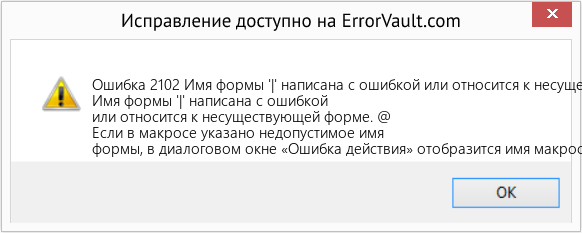При постоянном использовании программного обеспечения в коммерческой деятельности часто приходится сталкиваться с различными багами, которые могут серьезно затормозить экономический процесс. И одна из подобных проблем и станет темой сегодняшнего обзора. Это ошибка в «1С: Предприятие» — «Поле объекта не обнаружено», мы тщательно и детально разберем, как исправить подобную неполадку в 1C. Сразу стоит уточнить, что этот баг не носит критического характера, серьезными проблемами все равно не обернется. Но приостановить выполнение задачи вполне сможет, что неприятно. Особенно если от заполнения формы зависят сроки, нарушать которые ни в коем случае нельзя. Да и часто без базовых навыков приходится обращаться к профессионалам. А они появляются не мгновенно, придется отправить запрос в компанию, осуществляющую техническое сопровождение. Зачастую понадобится около суток. И гораздо проще все сделать самостоятельно прямо на месте. А как это возможно, мы и узнаем в статье.
«Поле объекта не обнаружено»: что значит уведомление и причины его появления
Разбираться можно и простыми логическими изысканиями. Поскольку проблема только с формой, то становится понятно, что сам объект присутствует. Он есть в базе конфигурации, будь то документ, справочник или модуль. Но вот его формальное выражение невозможно, поскольку релиз его не поддерживает. То есть зачастую все связано с тем, что новое программное обеспечение устанавливается напрямую на старую конфигурацию. И они по понятным причинам конфликтуют, ведь система обращается к тем данным и их формам, которые уже просто не используются. Запросы не могут быть нормально обработаны, ведь их способ оформления в коде уже изменился.
Существует несколько причин, по которым такая нестыковка может возникнуть на предприятии. К основным из них стоит отнести:
- Частичное или глобальное обновление программы. Примечательно то, что сбой может появляться даже при незначительном апдейте, который серьезно систему не затрагивает.
- Переустановка всей платформы или установка новой. Обновления и модификации выходят не так часто, чтобы в подобном сбое появилась какая-то система. Но зачастую компании работают годами на устаревших версиях. И как только решаются немного модернизировать техническую составляющую, сталкиваются с такими вот трудностями.
- Системная проблема в самой базе. Вызвана бывает различными причинами. Возможно, данные некорректно обрабатываются.
- Изменения в конфигурации. Причем любого плана: настройка, доработка, персонализация ПО под задачи компании. Часто, когда появляется проблема «Поле объекта не обнаружено», контрагент, справочник, номенклатура, в принципе любой модуль, к которому обращается система, становится недоступен для обработки. И это серьезно тормозит всю работу, которая должна была ускориться после внесения доработок.
А теперь разберемся, как устранить этот баг. Приведем несколько вариантов, которые зависят от конкретной первопричины.
Итак, пройдемся конкретно по способам устранения.
Проблемы с обновлением
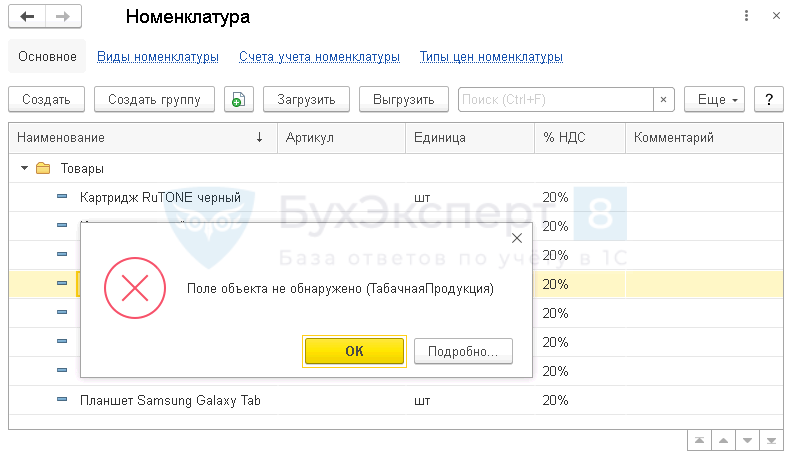
Определить эту причину навскидку получится даже у непрофессионала. Если проблема начала появляться как раз после того, как произошел очередной апдейт, то велика вероятность, что он был установлен некорректно или на неподходящую базу.
В этом случае мы в первую очередь проводим восстановление сохраненной (резервной) копии. При этом произойдет небольшой откат, ведь база будет без последних изменений, но выбора нет. Смотрим на результат, и если баг повторяется, когда сотрудники обращаются к модулям, значит, переходим к следующей стадии.
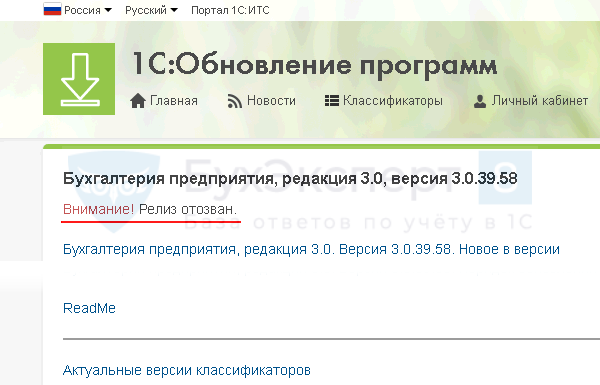
Есть вероятность, что сам размер новой информации в апдейте слишком крупный. И он не встает нормально на текущую базу данных. Правда, если неприятность возникает у большинства пользователей, то выпуск отзывается обратно, также переделывается объем информации, который подается дозировано.
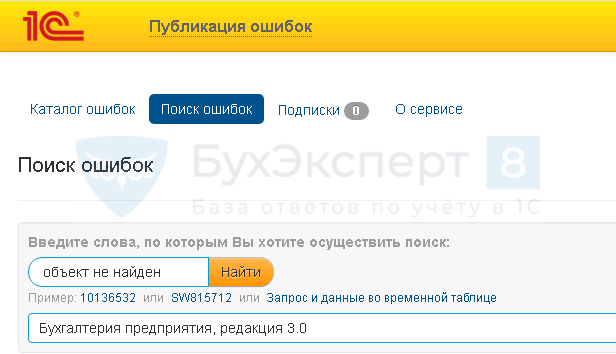
Для проверки обновления на корректность перейдем на официальный сайт разработчика. А затем в поле поиска вводим название нашей текущей конфигурации, с которой и работает предприятие. И если действительно это не локальная неурядица, а крупный баг, то сайт выдаст несколько полезных сведений. Это название — поле объекта не обнаружено, код страны, 1С релиз, к которому будет исправлена эта недоработка и дата его выхода.
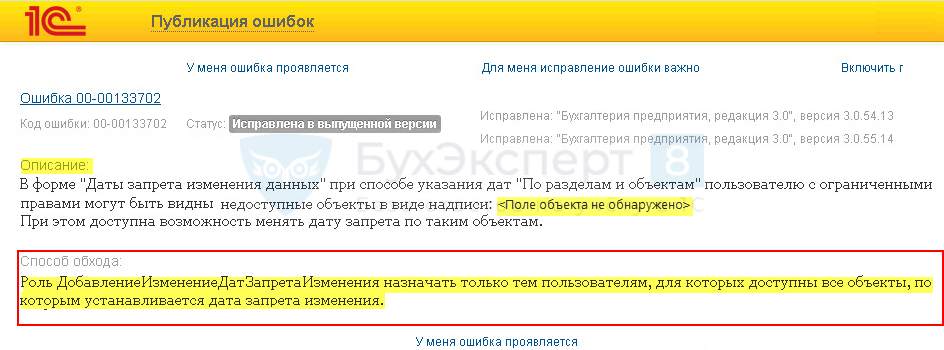
Баг платформы
Отличный вариант проверки — выявить нормально ли работает конфигурация с платформой. Обычно на диске сохраняется старая версия, и стоит попробовать использовать ее. Устанавливаем ее параллельно на компьютер, а потом запускаем проблемную конфигурацию уже на ней. И проверяем путем банального теста, возникает ли ошибка снова.
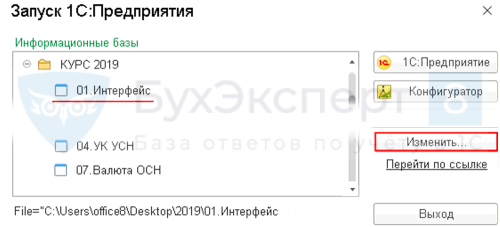

Соответственно, в случае исправления неполадок, причина становится кристально понятной. Что же конкретно не так с новой платформой рассказать сможет опять же официальный сайт. Стоит перейти на него и просмотреть информацию по поиску с кода вашей обновленной платформы.
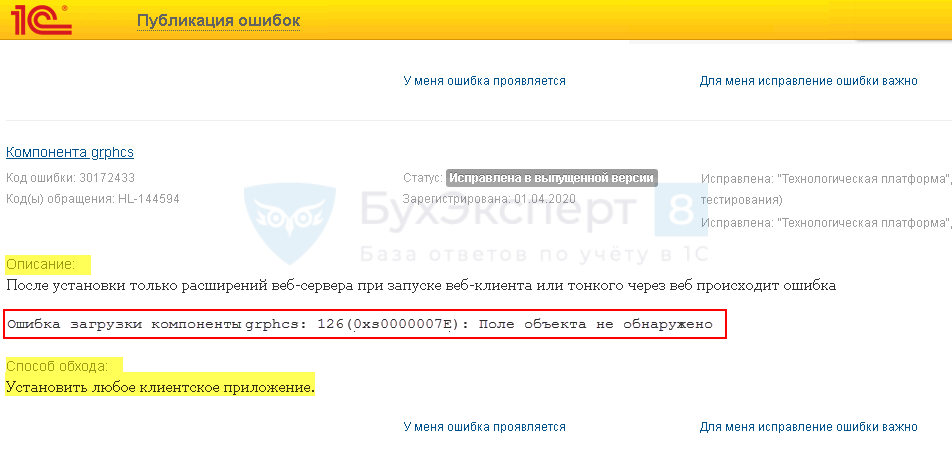
Чистим кеш
Некоторые пользователи считают, если вам мешает ошибка, «Поле объекта не обнаружено», информация 32-system или временные папки, — temp должна все равно оставаться неприкосновенной. Грубо говоря, вы боитесь трогать материалы, дабы не навредить. Но так поступают лишь люди, которые неграмотны в этой области. Ведь в temp-папках хранится кеш, временная информация. И она может быть как актуальной, так и устаревшей. И когда система обращается к неактуальному архиву, то у нее естественно возникают проблемы с соответствием формы объекта.
Поступаем следующим образом:
В стандартном проводнике вводим набор символов — %appdata%.
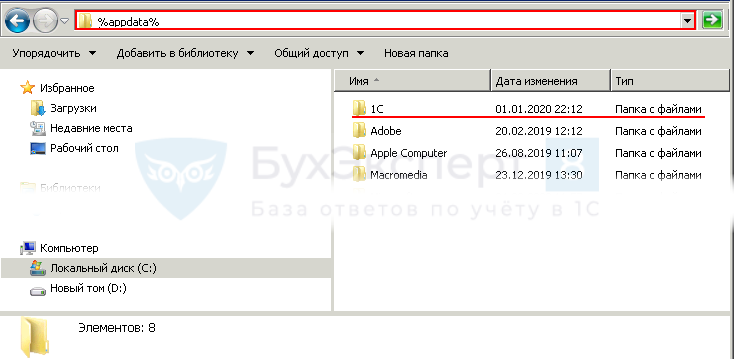
Нам понадобится конкретная папка, которая носит название — 1С1cv8.

Теперь нам необходимо отсортировать сведения, то есть, папки внутри директории по дате последнего изменения. Так мы отсеем старые временные файлы от новых. Сортировка выполняется щелчком мыши по верхней строке — дата изменения. Теперь все старые файлы удаляем. Теоретически, логично попробовать очистить вообще весь кеш. Но это на первое время серьезно увеличит загрузку и темп работы системы. Хотя такой метод считается вполне безопасным.
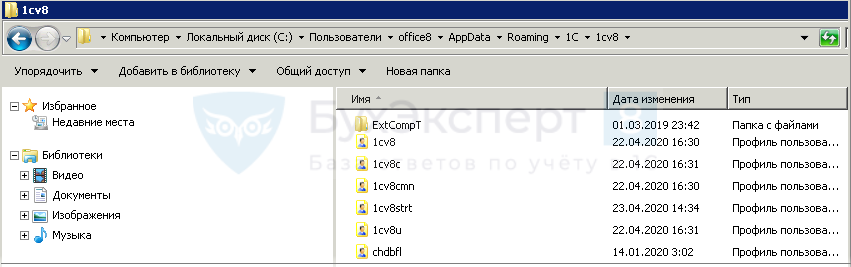
Настройки пользователя
Если в 1С пишет «Поле объекта не обнаружено», данные, к которым обращается программа, зачастую существуют, но к ним просто нет доступа. И возможной причиной среди прочих стоит назвать некорректно настроенный профиль пользователя.
Переходим в персональные настройки в директории администрирования, а после выбираем полную очистку.
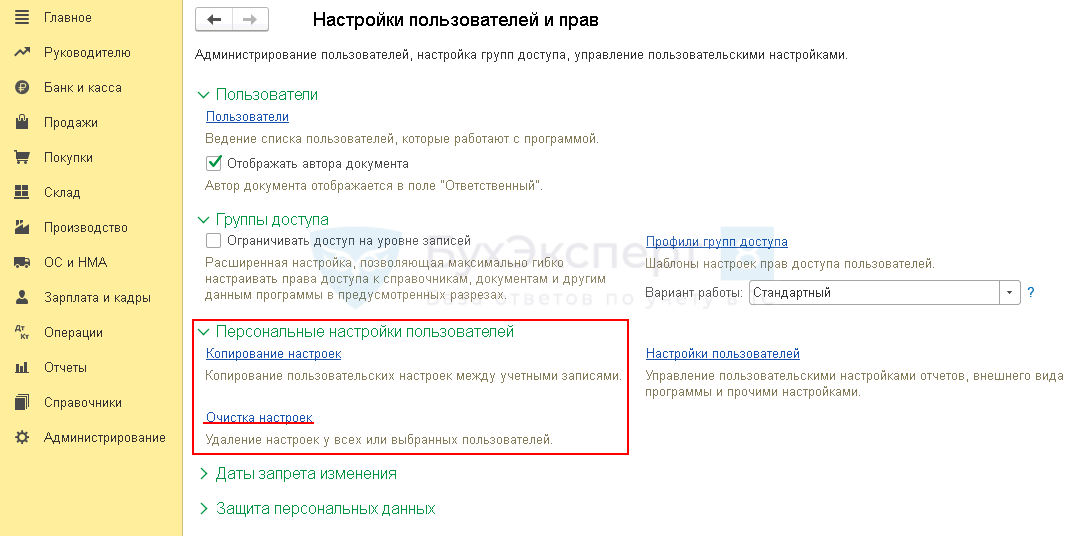
Укажите конкретного человека, профиль которого должен быть исправлен. Помните, что привилегии и права потом придется восстанавливать заново.
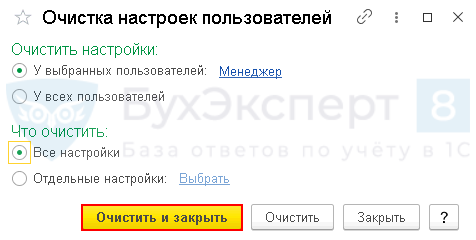
Конфигурация
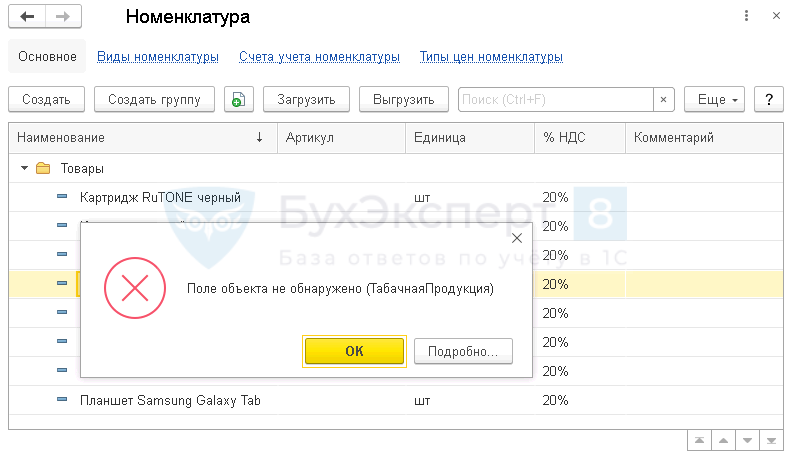
Самый неприятный из возможных исходов. Ведь системных методов починки здесь не предусмотрено, поэтому придется все делать вручную. И если у вас не выйдет, помните, что вы всегда можете обратиться к профессионалам, которые не только решат технические проблемы, но и помогут серьезно расширить текущие возможности программного обеспечения, персонализировать их, а также проведут полную диагностику, выяснят, исправно ли работает ваша версия «1С: Организация», при этом проверка на «Поле объекта не обнаружено» прилагается.
Итак, когда сбой возникает очередной раз, нажимаем на значок подробного разбора.
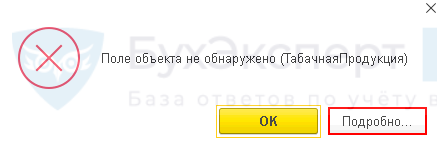
Нам демонстрируют конкретные модули, с которыми и связана невозможность обработки. То есть, для них не существует корректной формы.
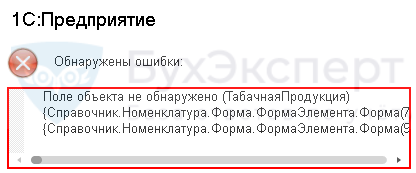
Далее включается конфигуратор. Умная система самостоятельно активирует его.

Смотрим на наличие возможности обработки. Обратите внимание на свойство «видимость» файлов, являющихся проблемными, поле которых не обнаруживается.
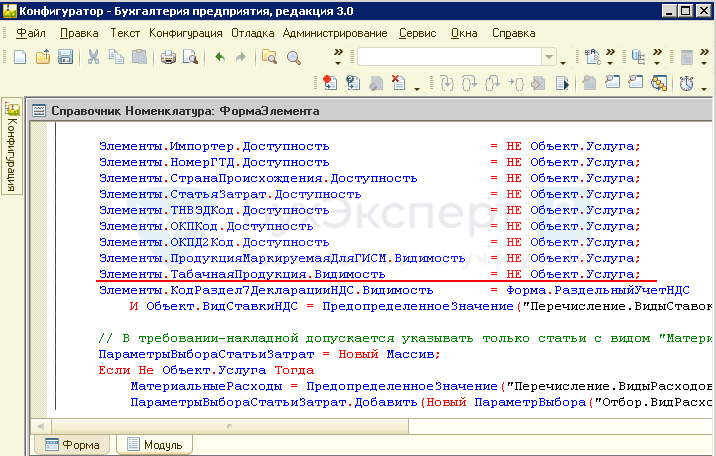
Открываем общий справочник по номенклатуре, и вводим там название нашего объекта. Смотрим на выдачу. В большинстве случаев формы программа не находит.
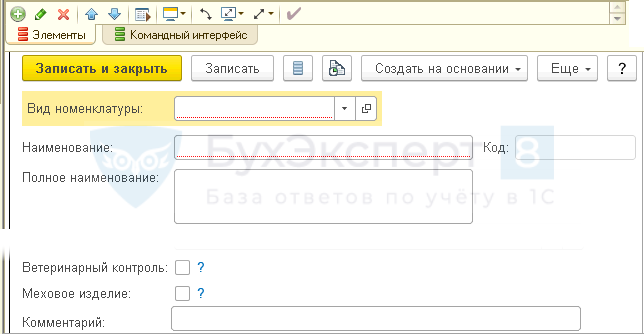
Нам нужно перевести реквизит битого модуля в элемент, создать его форму. Просто в поле нужно зацепить строчку мышкой и вручную перетащить в необходимое окно.
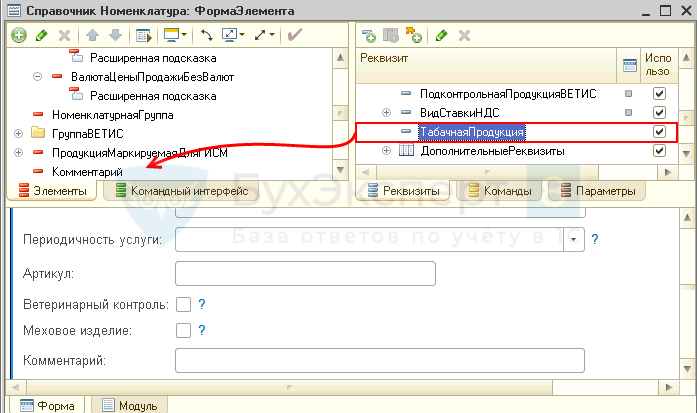
Сохраняем внесенные изменения, проводим обновление конфигурации. Проверяем результат. Если проблемы была определена верно, то никаких багов больше не наблюдается. Этот метод работает со всеми конфигурациями и настройками.
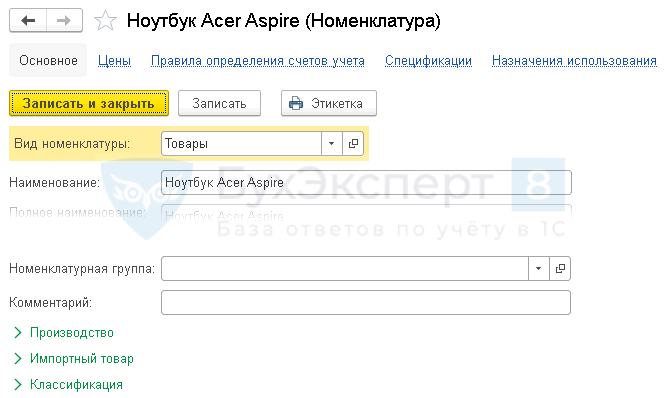
Сбой при запуске
Часто если возникает ошибка в 1С, поле объекта не обнаружено, руководитель просто не знает, как точно поступить. Работа стоит, сотрудники ждут решения. Вызывать мастеров или обращаться к сисадмину, в компетенцию которого этого не входит.
А ведь достаточно выполнить алгоритм из трех простых действия:
- Перезагружаем и восстанавливаем (откатываем) программное обеспечение.
- Обращаемся на официальный сайт дистрибьютора для обновления.
- Запускаем внутреннюю проверку конфигурации на ошибки.
И если сбой возникает конкретно при запуске, то этих трех действий более, чем в половине случаев будет достаточно для исправления неполадки.
«Падает» модуль, но программа работает
Сложная ситуация. Выяснить конкретную причину стоит попытаться самостоятельно, посредством алгоритма, приведенного выше. Но если этот процесс не увенчается успехом, то неполадка кроется глубже. И здесь уже без специалиста не обойтись. Придется обращаться в специализированную компанию.
Сбиты настройки пользователя
Значит, один из профилей ссылается на битые файлы. Либо на те, что уже сейчас просто не актуальны в этой конфигурации. Опять же, придется очистить все настройки этого пользователя через администрирование и восстановить его доступ с нуля.
Повреждение файла
Если поле не обнаружено, описание ошибки часто сообщает, что сам объект был поврежден. Виной тому становится некорректная установка или системная неполадка при конфликте версией программного обеспечения. Лучшим решением будет запуск Конфигуратора, а после — проверка программы на наличие повреждений тома. Таким образом, будут выявлены все файлы, которые работает на текущем этапе некорректно.
Исправляем ошибку
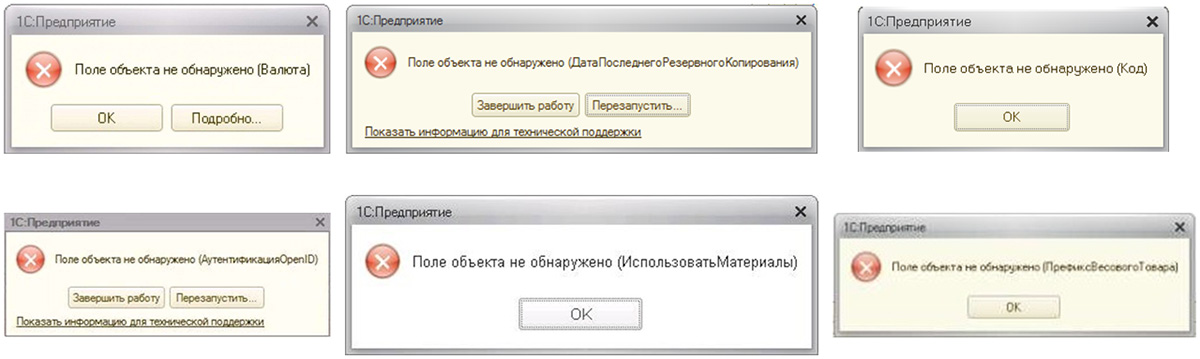
Теперь посмотрим на стандартные причины, которые уже были описаны выше. Но на несколько других примерах, чтобы было еще более наглядно.
Обновляем платформу
В первую очередь открываем информацию по самому обновлению. Нам нужно узнать номер поставки, чтобы дальше было удобно проводить операции по поиску.
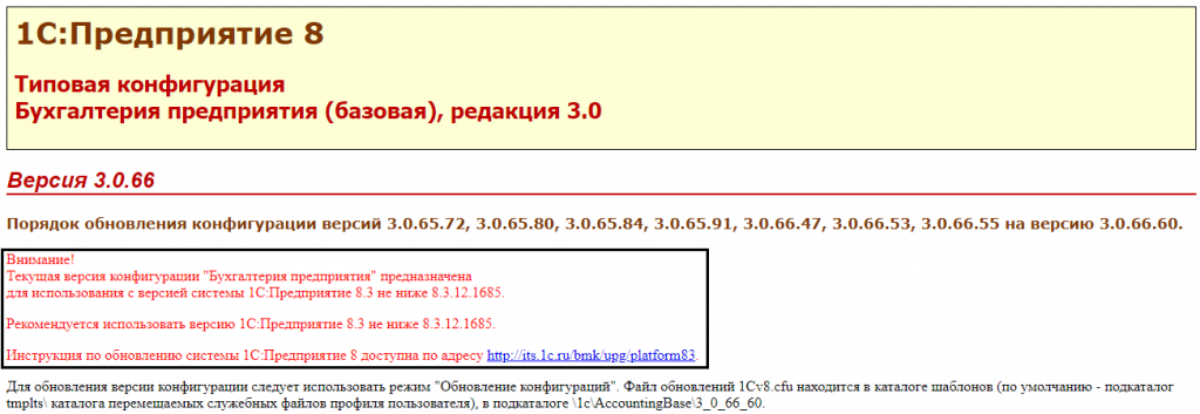
Переходим во вкладку «сервис», там смотрим не только конкретику по версии, но и рекомендуемую платформу. А дальше сравниваем ее с той, что установлена на нашем предприятии. Если возникает несоответствие, то логично предположить, что нормально работать система не будет. Она будет обращаться к пустым формам, которые уже не существуют. И в этом варианте, если поле объекта не обнаружено, значение бага кроется просто в конфликте версий. Нужно скачать с официального сайта корректный вариант для установки.
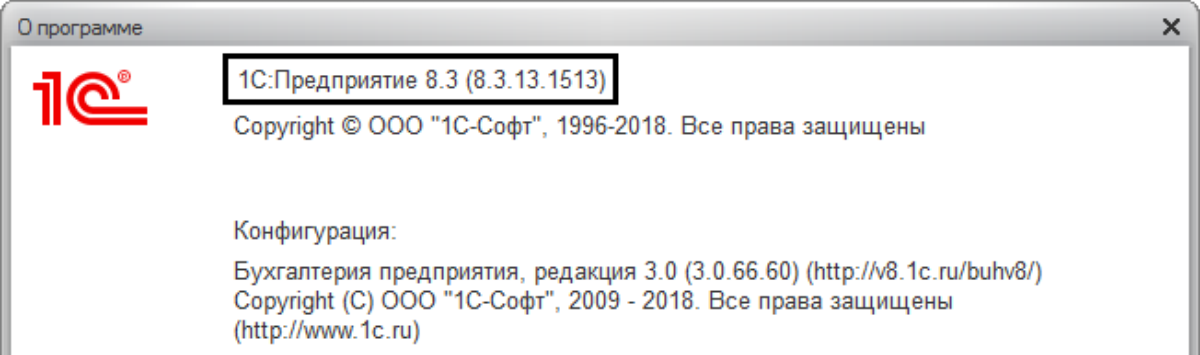
Удаление настроек
Мы не раз уже упоминали про этот пункт. И не зря, ведь львиная доля неполадок связана с ним. Для устранения их необходимо перейти в настройки прав и доступа через меню администрирования.
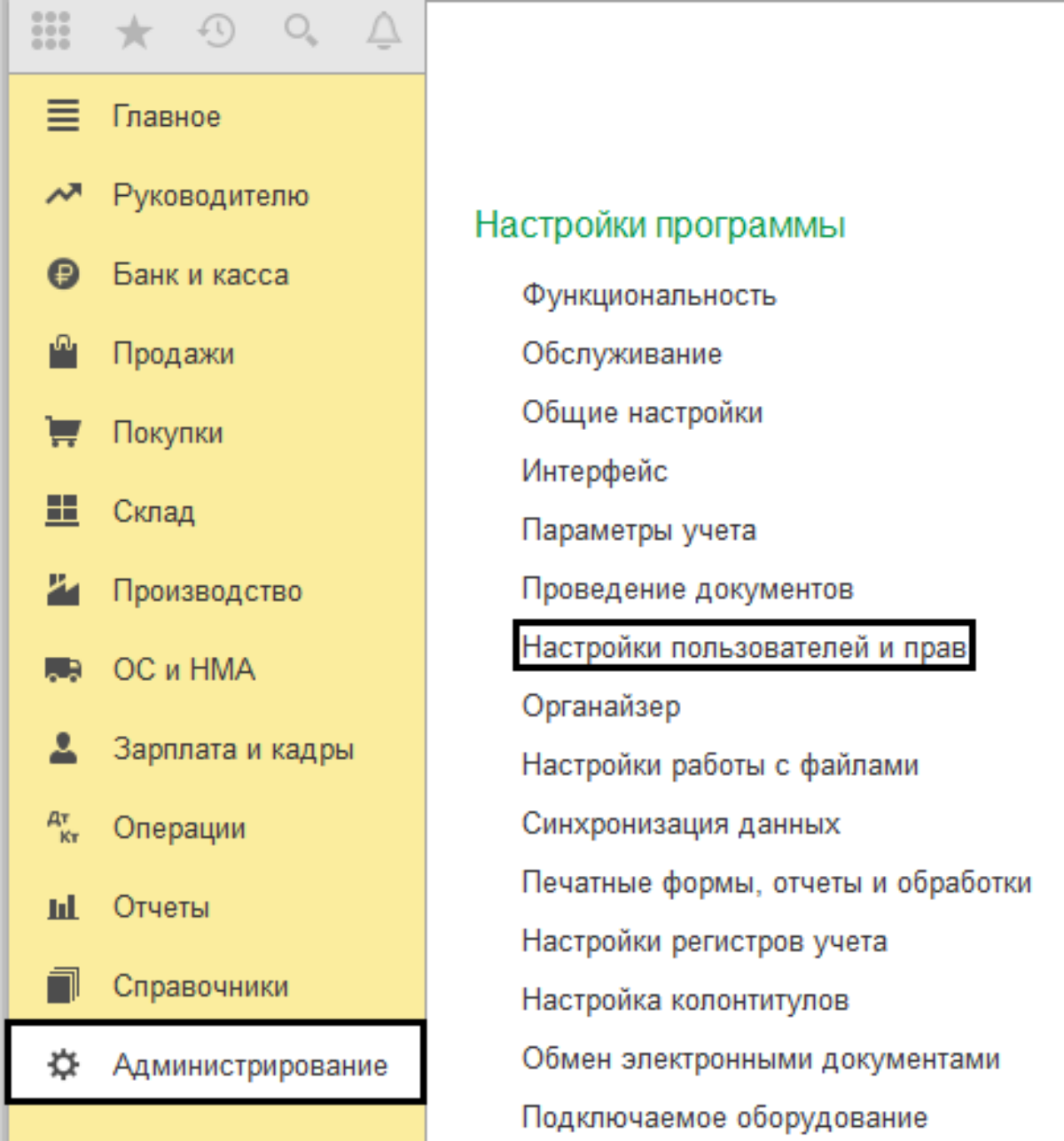
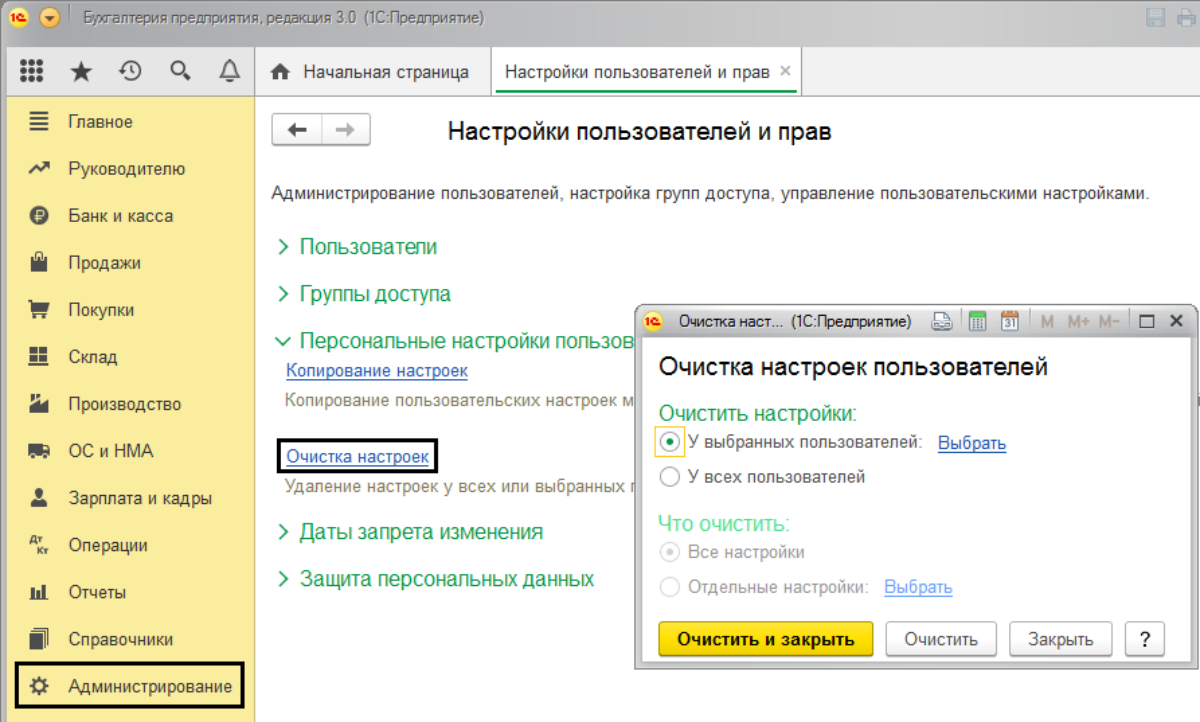
В следующем меню нам нужно сделать важный выбор. Если конфликт возникает на персональном компьютере одного сотрудника, то конкретного его настройки и вызывают сбой. Тогда нам нужно провести полную чистку его прав и параметров. Но если детально неясно, у кого проблема появляется, а кто ее миновал, то имеет смысл провести глобальную чистку. То есть, удалить настройки всех пользователей, управляющих системой. Да, потом придется повозиться, чтобы восстановить права. Как исправить ситуацию, если в 1С поле агрегатного объекта не обнаружено — это вопрос зачастую с одним ответом — просто сносить все персональные настройки.
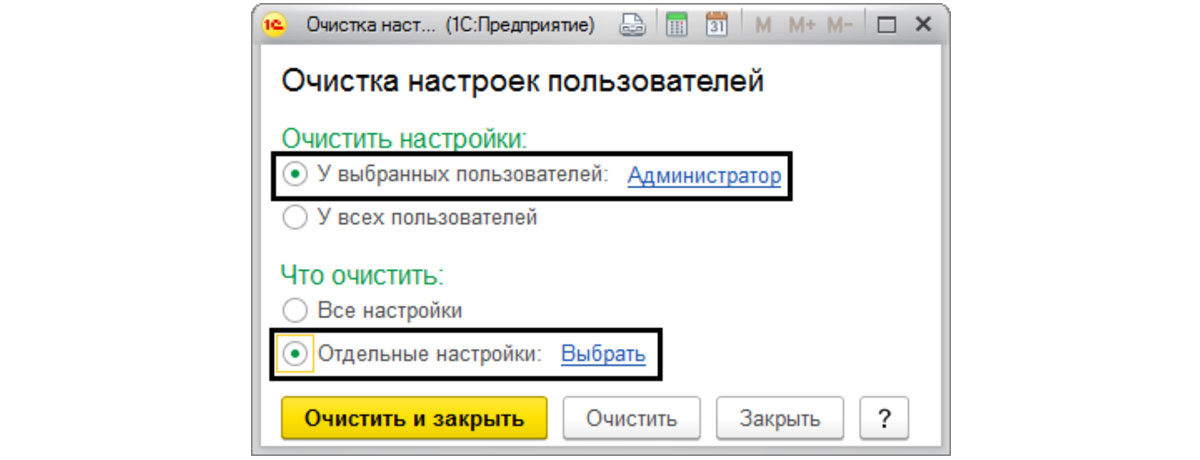
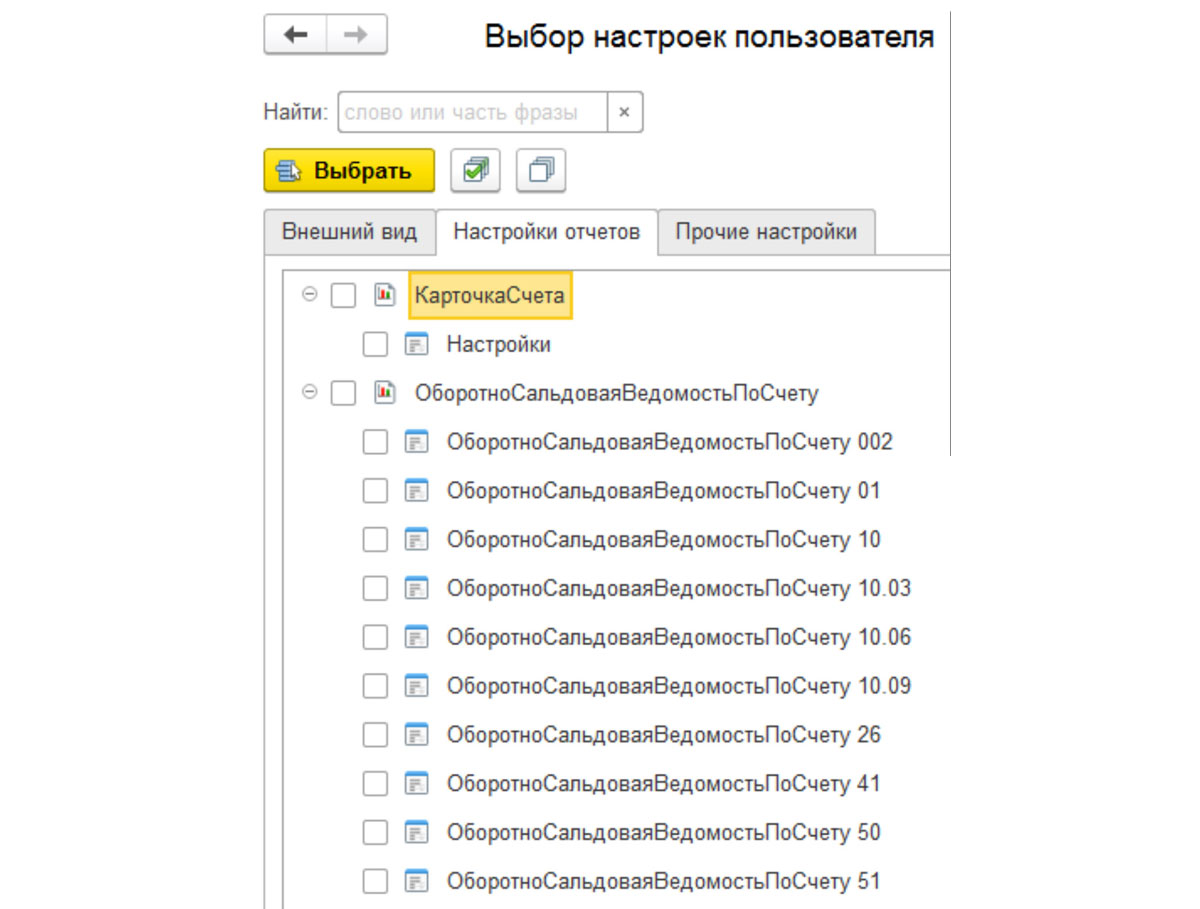
Восстанавливаем базу данных
Применяется методика в случае, когда все описанные выше приемы не дали результата. Тогда возникает серьезная вероятность, что неполадка кроется в самой базе. И восстановить ее весьма сложно. Если вы ранее не имели опыта в этом аспекте, возможно, лучше будет довериться профессионалам. Они быстро и без угрозы для системы проведут процедуру.
Самостоятельно же нам понадобится снова запустить конфигуратор, выбрать «тестирование и восстановление базы».
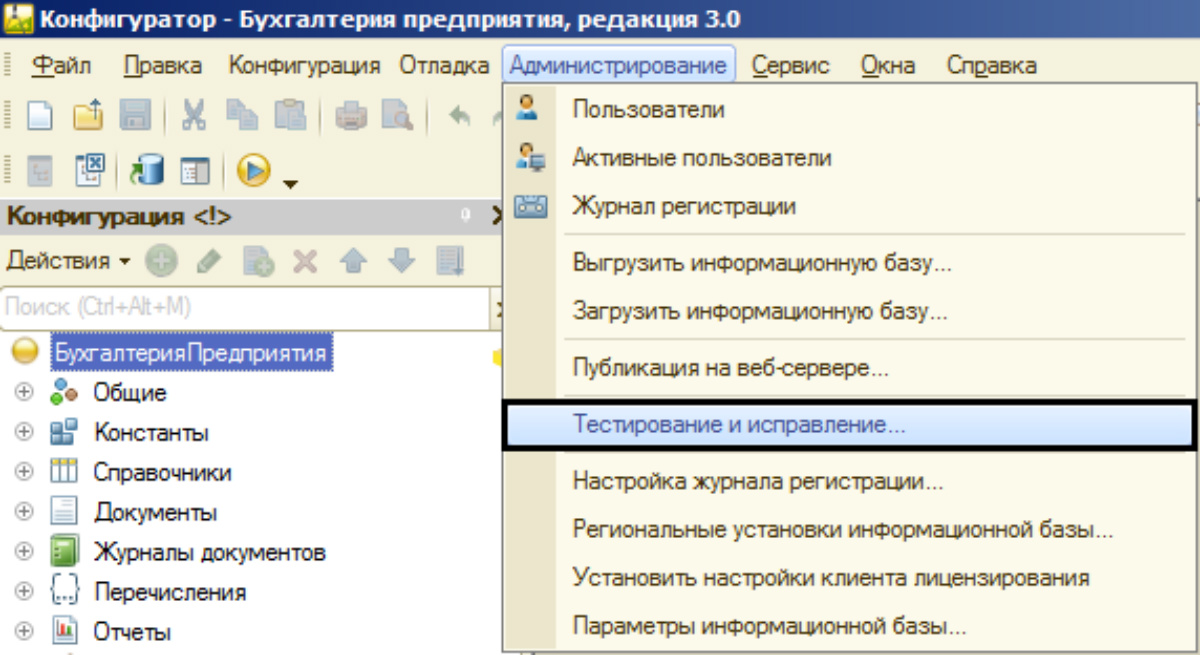
По сути, в нашем случае утрачена логическая адаптация файлов с формами. Выявленные повреждения нужно исправить. Для этого придется указать логическое действие, что делать с файлом. При проведении проверки он может быть удален, создан или очищен.
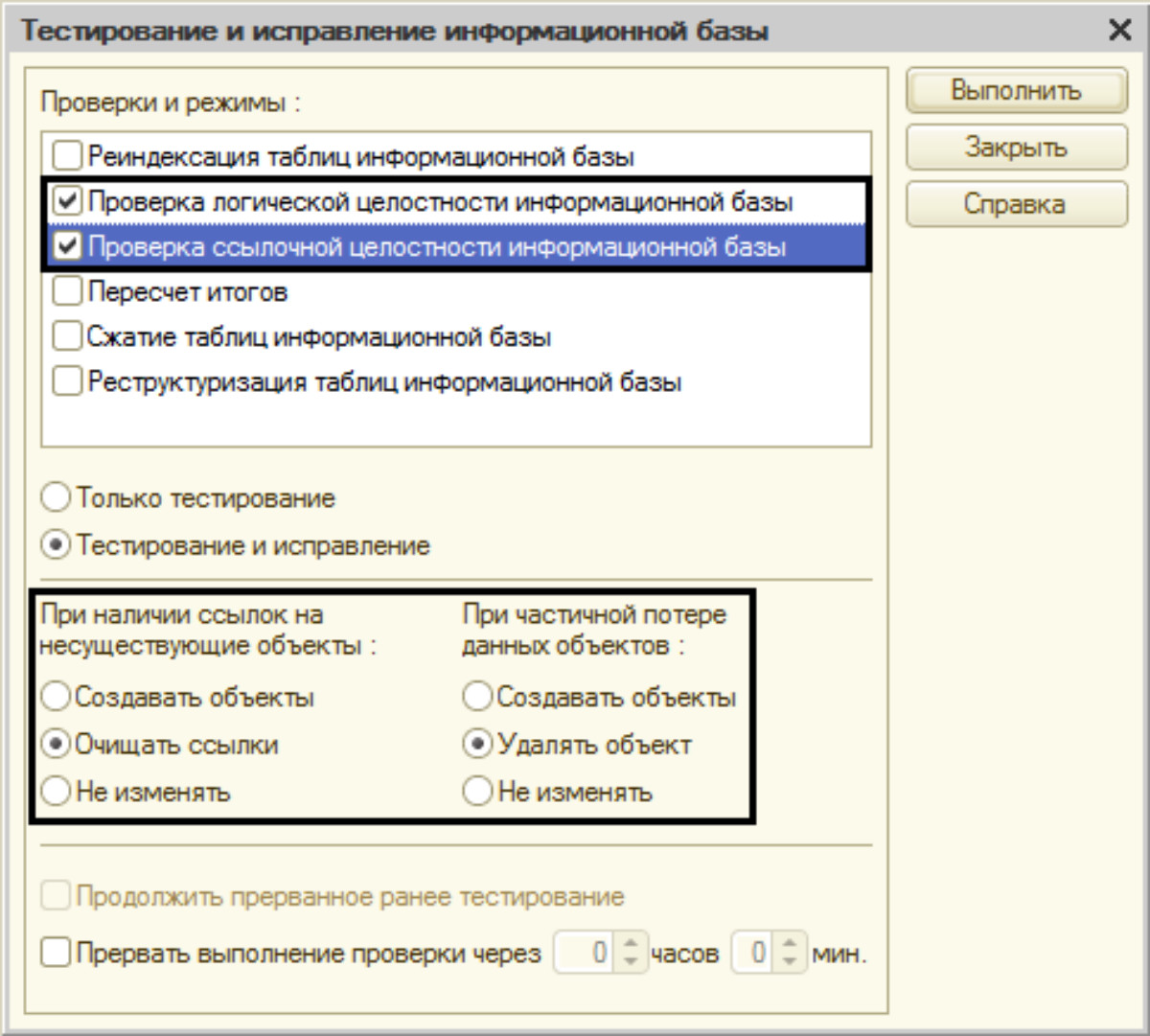
Создание файла — это имитация существующего элемента, которого на самом деле не будет. То есть ошибка исчезнет, потому что система будет считать, что обращается не к битому файлу. Но и открыть фантомный элемент не сможет, что логично. Если возникает баг, 1 С поле объекта не обнаружено, то после такой проверки уведомлений больше не будет, но корректная форма не появится из ниоткуда. Все равно придется обновлять платформу.
А вот в случае выбор удаления или очищения, все битые файлы будут автоматически удаляться с сервера. И обращаться к ним ПО не будет. Этот вариант тоже по-своему хорош. Но его лучше производить после обновления. Тогда, у нас останутся старые элементы, которые уже не нужны. И при обращении к ним будет появляться баг, который тормозит деятельность. А полное удаление во время тестирования все нерабочие файлы просто удалит, поэтому никакой путаницы возникать не будет.
Если вашей компании требуется ПО, с помощью которого можно ускорить рутинные операции, оптимизировать и автоматизировать многие рутинные процессы (например, маркировку товаров в магазине или инвентаризацию объектов на складе), обращайтесь в «Клеверенс». У нас найдется отличное решение для вашего бизнеса.
Готовые решения для всех направлений
Ускорьте работу сотрудников склада при помощи мобильной автоматизации. Навсегда устраните ошибки при приёмке, отгрузке, инвентаризации и перемещении товара.
Узнать больше
Мобильность, точность и скорость пересчёта товара в торговом зале и на складе, позволят вам не потерять дни продаж во время проведения инвентаризации и при приёмке товара.
Узнать больше
Обязательная маркировка товаров — это возможность для каждой организации на 100% исключить приёмку на свой склад контрафактного товара и отследить цепочку поставок от производителя
Узнать больше
Скорость, точность приёмки и отгрузки товаров на складе — краеугольный камень в E-commerce бизнесе. Начни использовать современные, более эффективные мобильные инструменты.
Узнать больше
Повысьте точность учета имущества организации, уровень контроля сохранности и перемещения каждой единицы. Мобильный учет снизит вероятность краж и естественных потерь.
Узнать больше
Повысьте эффективность деятельности производственного предприятия за счет внедрения мобильной автоматизации для учёта товарно-материальных ценностей.
Узнать больше
Первое в России готовое решение для учёта товара по RFID-меткам на каждом из этапов цепочки поставок.
Узнать больше
Исключи ошибки сопоставления и считывания акцизных марок алкогольной продукции при помощи мобильных инструментов учёта.
Узнать больше
Получение сертифицированного статуса партнёра «Клеверенс» позволит вашей компании выйти на новый уровень решения задач на предприятиях ваших клиентов..
Узнать больше
Используй современные мобильные инструменты для проведения инвентаризации товара. Повысь скорость и точность бизнес-процесса.
Узнать больше
Показать все решения по автоматизации
Заключение
Подводя итог, хотелось бы отметить два момента. Первый заключается в том, что, часто не установив причину верно, либо проводя процедуры неправильно, избавиться от неполадки не получится, но зато выйдет заработать еще парочку новых. Поэтому если вы не уверены в своих навыках, лучше обращайтесь к специалистам.
Второй заключается в том, что не стоит путать описанный выше сбой и баг, когда объект не обнаружен в 1С. Это не говорит о некорректности формы, а лишь о том, что самого элемента на диске или сервере просто нет. И решается эта ошибка совершенно иным методом.
Количество показов: 33563
Иногда случается, что после обновления 1С пишет «Поле объекта не обнаружено», с указанием на тот или иной объект. Это может случиться при входе в программу, при заполнении какой-либо формы и т.п.
Если вдуматься в суть сообщения, то очевидно, что программа не может найти заданный пользователем объект. Такая ситуация характерна для установки нового релиза, работающего на устаревшей платформе. В этом случае устаревшие механизмы платформы не учитывают изменений релиза и обращаются к атрибуту, которого уже не существует.
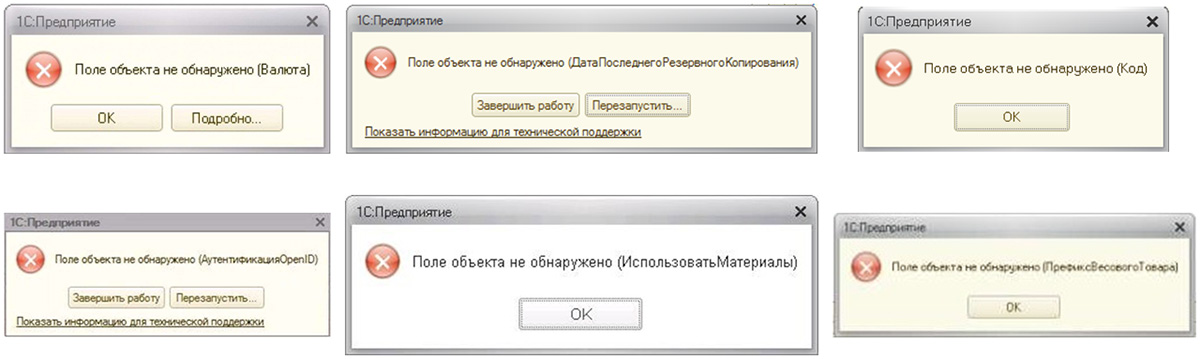
Модуль, к которому идет обращение, перестает работать, но работу программа может не прерывать. Когда ошибка находится в модуле приложения или обработки, то при его запуске программа может и не запуститься.
Обновление платформы
При этом важно посмотреть на описание поставки, которое открывается при установке обновления. Там обязательно указывают рекомендации по использованию версии платформы.
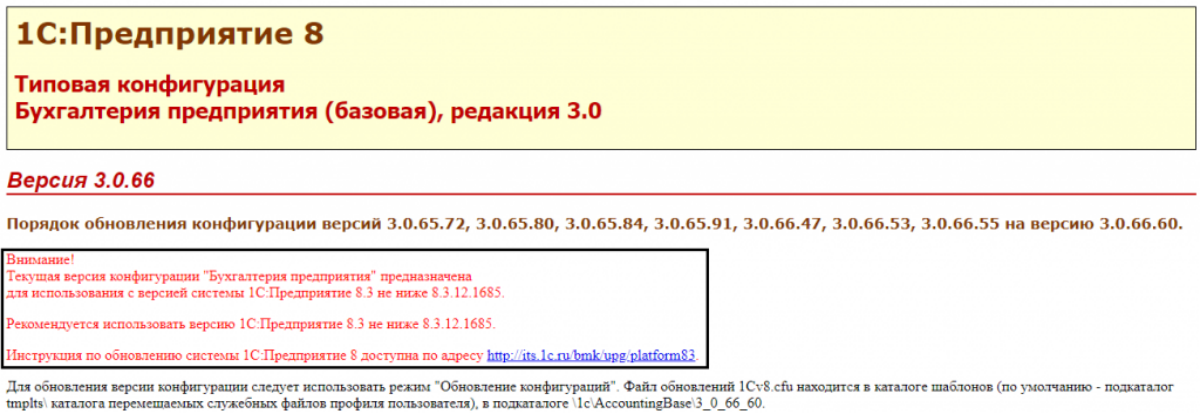
Таким образом, первый и основной вариант решения проблемы – это обновление платформы «1С:Предприятие».
Чтобы посмотреть, какая платформа у нас установлена, необходимо зайти в пункт меню «Сервис» — «О программе», где в верхней строке мы видим версию нашей платформы и сравниваем с рекомендуемой, при установке обновления конфигурации.

Очистка настроек пользователя
Ошибка может возникнуть даже при обновленной платформе программы, например, после обновления конфигурации, при нажатии кнопки «Подбор» в документе реализация, стало появляться сообщение «Поле объекта не обнаружено (Валюта)». В чем здесь может быть причина, ведь платформа обновлена? Какие-то параметры программы могут быть зафиксированы в настройках у пользователя, и для устранения ошибки достаточно очистить его настройки. В «1С:Бухгалтерия 3.0» этот пункт находится в «Администрирование» — «Настройки программы» — «Настройки пользователя и прав».
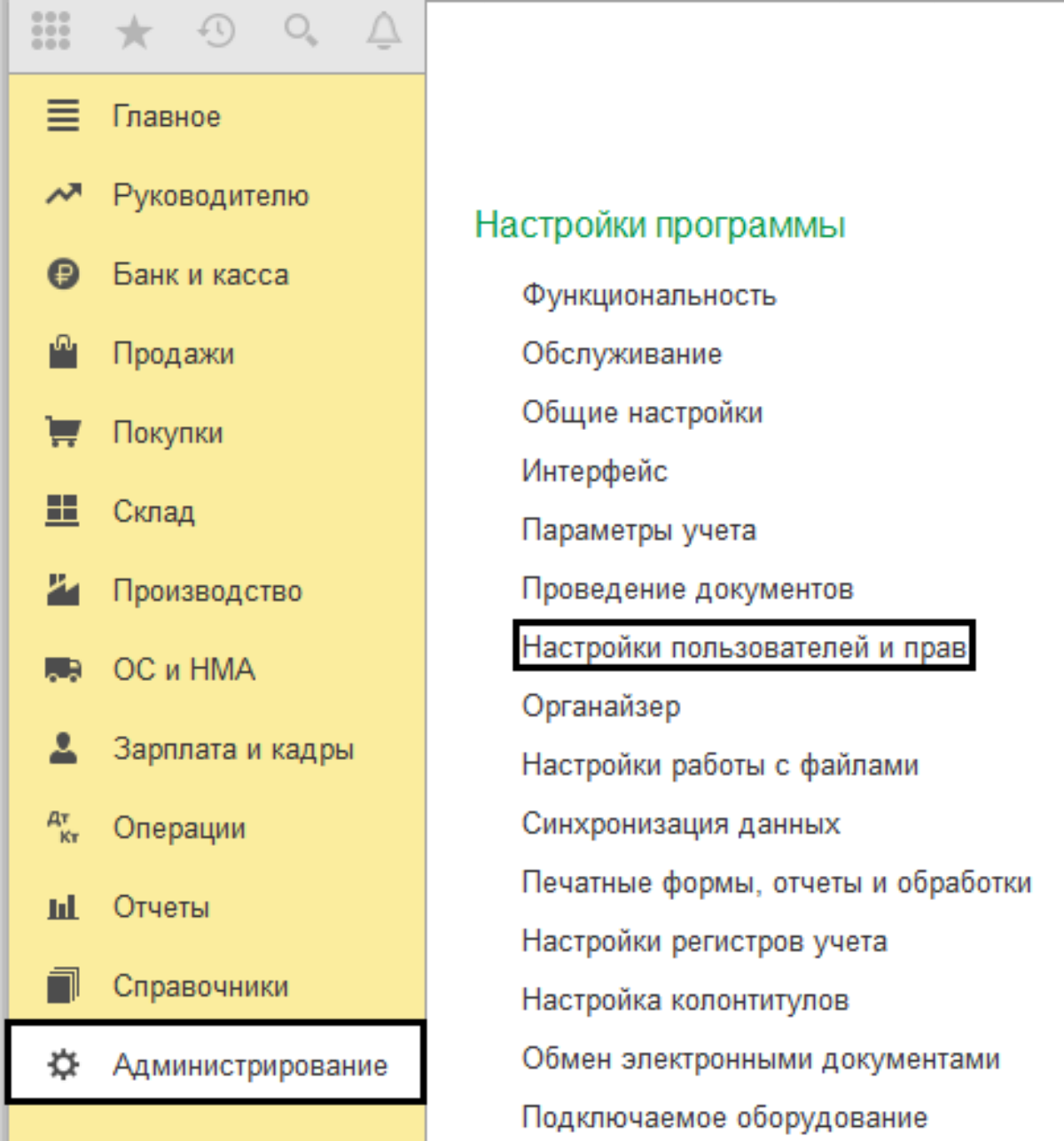
В подразделе «Персональные настройки пользователя» переходим по гиперссылке «Очистка настроек», где мы можем выбрать – очистить настройки у всех пользователей или только у выбранного. Также мы можем выбрать – очистить все настройки или какие-то отдельные виды настроек.
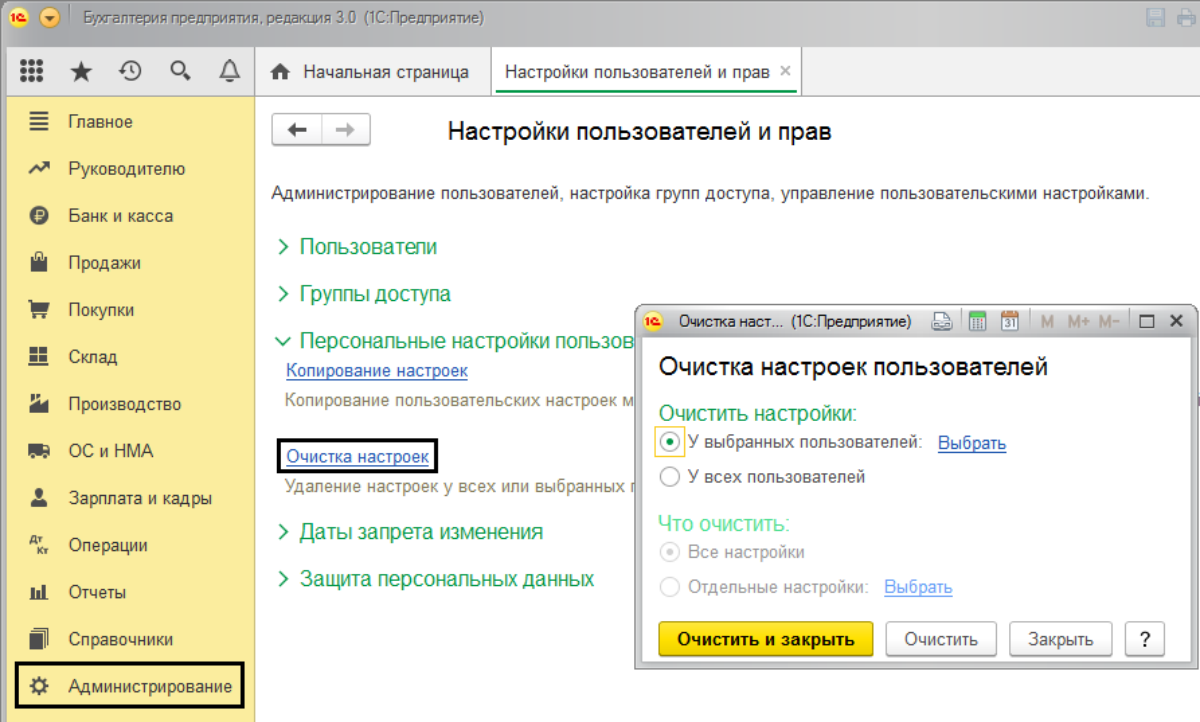
При этом пункт «Отдельные виды настроек» доступен только при очистке настроек конкретного пользователя.
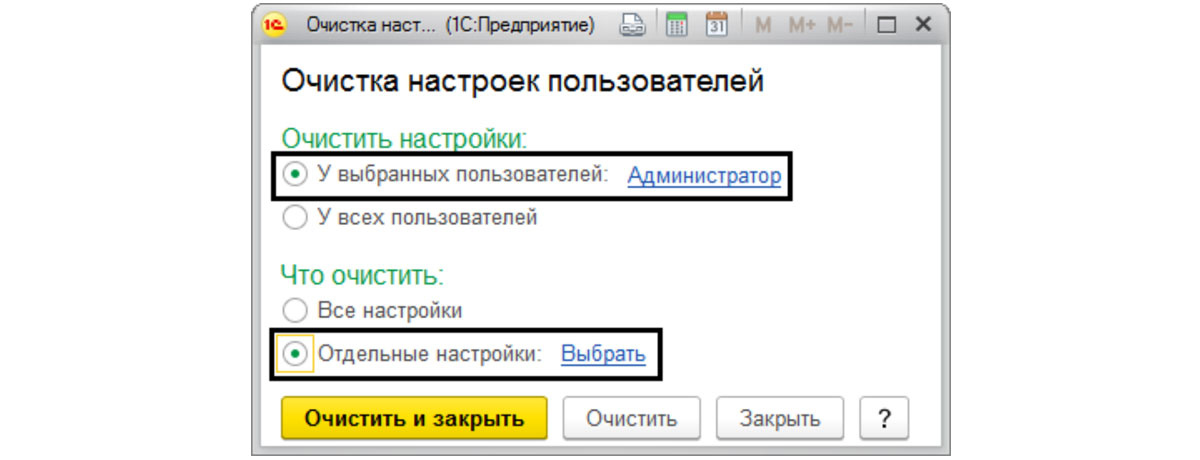
Перед нами откроются настройки пользователя, в которых как раз он и мог использовать устаревшие объекты, на которые и ссылается ошибка программы. Мы можем выбрать конкретную настройку (по подсказке ошибки) или очистить все настройки.
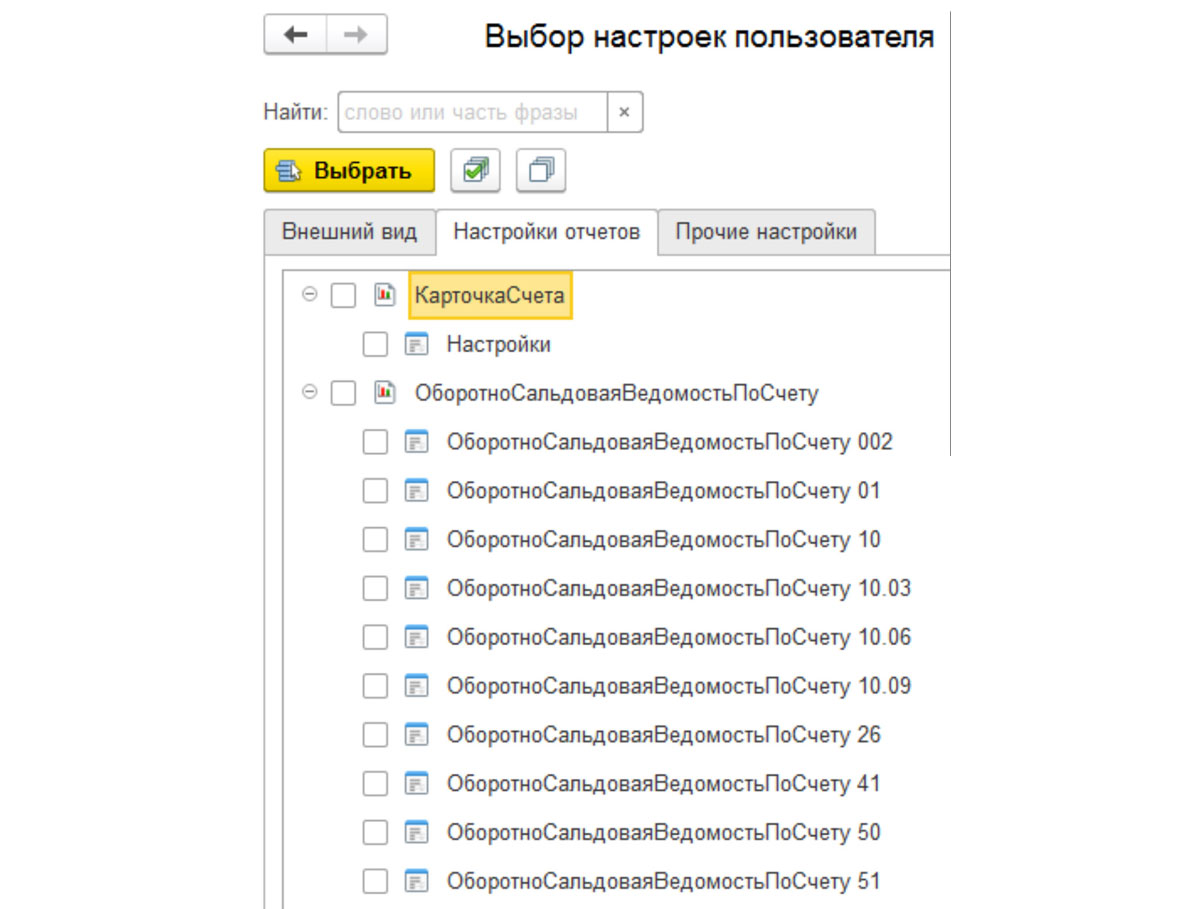
Тестирование и исправление информационной базы
В том случае, если возникновение ошибки не связано с платформой и настройками пользователя, то возможно произошел просто сбой в информационной базе, который повредил указанный объект. В таком случае рекомендуется провести «Тестирование и исправление информационной базы», в режиме Конфигуратор, в пункте меню «Администрирование». Обратите внимание, что работа в конфигураторе требует определенных знаний, поэтому, если вы не уверены в своих силах, обращайтесь за консультацией по программе 1С к специалистам.
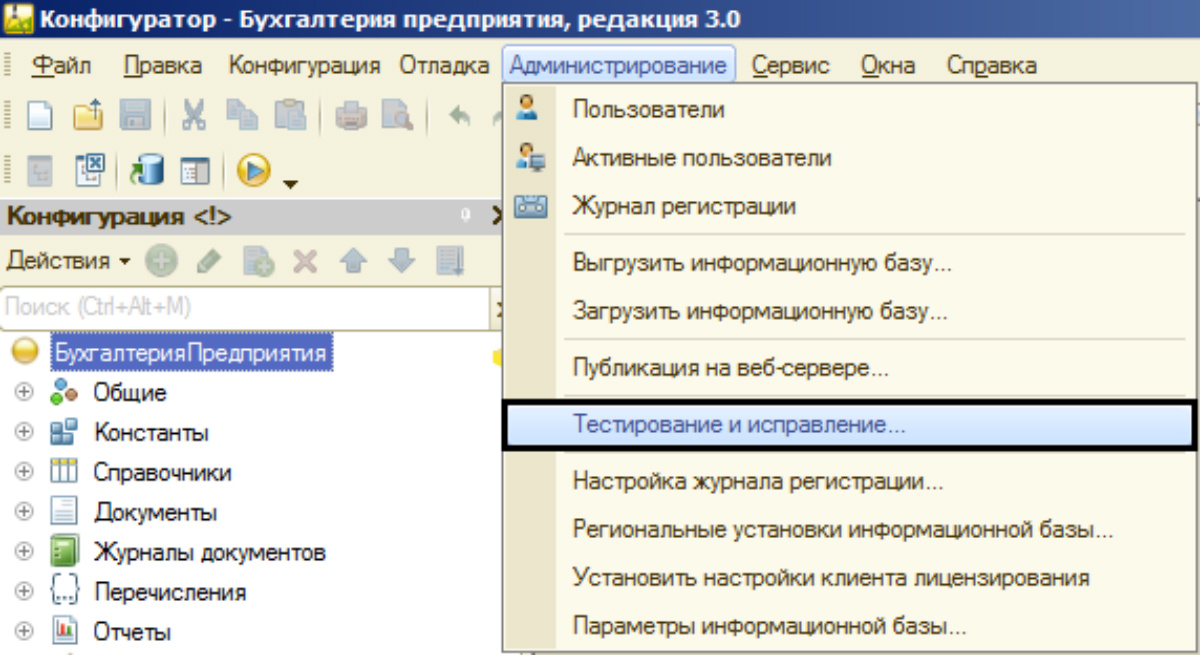
В тестировании и исправлении необходимо проверить логическую и ссылочную целостность базы. Если произошло необнаружение объекта, мы можем задать настройки программе проверки, что делать с такими объектами – создавать объекты, очищать ссылки или не изменять.

При выборе варианта «Создавать объекты», программа при обнаружении несуществующей ссылки на объект формирует элемент, своего рода заглушку. При выборе варианта – «Очищать ссылки» или «Удалять объект», некорректные ссылки будут просто удалены. Если оставить переключатель в положении – «Не изменять», программа просто укажет нам на этот объект, не предпринимая никаких действий. Этот вариант нам явно не поможет.
Таким образом, любой ошибке в программе 1С есть логическое объяснение. Если у вас остались вопросы, связанные с исправлением ошибок, и вы нуждаетесь в консультации по программе 1С, звоните, а также оставляйте заявки на нашем сайте. Наши специалисты свяжутся с вами в кратчайшие сроки.
Содержание
- Как устранить ошибку 1С: «Поле объекта не обнаружено»?
- Ошибка 1С при запуске программы.
- Методы устранения ошибки 1С: «Поле объекта не обнаружено»:
- Функционирование одного или нескольких модулей останавливается, но программа 1С находится в рабочем состоянии.
- Неверные настройки программы 1С у одного из пользователей.
- Сбой в информационной базе 1С привел к повреждению объекта.
- Ошибка 1С: Поле объекта не обнаружено
- Ошибка в 1С Поле объекта не обнаружено — причины
- Ошибка обновления
- Ошибка Платформы
- Чистка кешей 1С
- Чистка пользовательских настроек
- Изменение конфигурации
- См. также:
- Похожие публикации
- Карточка публикации
- Ошибка 1С: «Поле объекта не обнаружено»
- Ошибка 1С: «Поле объекта не обнаружено»
- Причины возникновения ошибки 1С «Поле объекта не обнаружено»
- Методы устранения ошибки 1С: «Поле объекта не обнаружено»
- Поле объекта не обнаружено: как исправить эту ошибку в программе 1С и что это значит, рекомендации
- «Поле объекта не обнаружено»: что значит уведомление и причины его появления
- Проблемы с обновлением
- Баг платформы
- Чистим кеш
- Настройки пользователя
- Конфигурация
- Сбой при запуске
- «Падает» модуль, но программа работает
- Сбиты настройки пользователя
- Повреждение файла
- Исправляем ошибку
- Обновляем платформу
- Удаление настроек
- Восстанавливаем базу данных
- 1С поле объекта не обнаружено
Как устранить ошибку 1С: «Поле объекта не обнаружено»?
При постоянной работе с программой 1С (добавление данных, расширение функциональности, изменение конфигурации) часто может возникать ошибка 1С: «Поле объекта не обнаружено», когда программа затрудняется найти атрибут (объект), указанный пользователем. Это не критическая ошибка 1С, но ей стоит уделить особое внимание.
Рассмотрим, в каких случаях появляется ошибка 1С:«Поле объекта не обнаружено», а также причины возникновения и методы ее устранения.
Ошибка 1С при запуске программы.
Как правило, поводом для сбоя в работе служит установка нового релиза на устаревшую платформу или некорректное изменение конфигурации.
Методы устранения ошибки 1С: «Поле объекта не обнаружено»:
Функционирование одного или нескольких модулей останавливается, но программа 1С находится в рабочем состоянии.
В данном случае, вероятнее всего, понадобиться помощь профессионального программиста, который произведет диагностику и отладку системы с локализацией места возникновения ошибки 1С: «Поле объекта не обнаружено». Однако можно попробовать устранить сбой самостоятельно.
Неверные настройки программы 1С у одного из пользователей.
Для исправления ситуации необходимо воспользоваться системным меню: «Администрирование», «Настройки программы», «Настройки пользователя и прав», «Персональные настройки пользователя». При этом можно выявить устаревшие объекты или атрибуты, на которые ссылается пользователь.
Сбой в информационной базе 1С привел к повреждению объекта.
В этом случае рекомендуется войти в системное меню и выбрать соответствующую опцию: «Администрирование», «Конфигуратор», «Тестирование и исправление информационной базы». В процессе диагностики будут выявлены не существующие ссылки на объекты или устаревшие объекты, с предложением их удалить.
Источник
Ошибка 1С: Поле объекта не обнаружено
При обновлении базы 1С, установке новой Платформы, внесении изменений в конфигурацию 1С возможно появление ошибки:
В зависимости от причины, вызвавшей появление ошибки, есть разные варианты ее устранения.
Прочитав статью, вы:
Ошибка в 1С Поле объекта не обнаружено — причины
Получите понятные самоучители 2021 по 1С бесплатно:
Ошибка обновления
Если ошибка появилась после проведенного обновления конфигурации, есть вероятность, что она связана с обновлением. Ваши действия:
Шаг 1. Восстановите базу из копии и убедитесь, что в копии базы ошибок не возникает.
БухЭксперт8 рекомендует всегда делать копии перед обновлением. Копия — ваш спасательный круг на всякие непредвиденные обстоятельства. Есть копия — есть возможность восстановления базы при неудачном обновлении.
Обратите внимание: выгруженные копии желательно проверять, поскольку бывают случаи, когда в них тоже есть ошибки. Или они не восстанавливаются.
Если ошибка в копии базы данных:
Шаг 2. Исключите наличие ошибки разработчиков.
Да, такое тоже возможно. Объем изменений, вносимых разработчиками в конфигурацию огромен, поэтому ошибки при обновлении могут возникать и возникают довольно часто. В сложных случаях обновление даже отзывается.
Чтобы определиться, допущена ли ошибка разработчиками, перейдите по ссылке: Публикация ошибок 1С
В поле Найти введите текст ошибки и выберите конфигурацию, в которой работаете, например, Бухгалтерия предприятия, редакция 3.0.
Если ошибка зафиксирована разработчиками, поиск выдаст:
БухЭксперт8 рекомендует не обновляться сразу после выхода нового релиза конфигурации, а подождать несколько дней. Если будут выявлены какие-то ошибки, разработчики внепланово в течение 3-5 дней выпустят новое обновление с исправлением допущенных ошибок.
Ошибка Платформы
Чистка кешей 1С
Если Платформа 1С не обновлялась или указанных ошибок по Платформе 1С на сайте поддержки пользователей не зафиксировано, имеет смысл почистить кеши 1С.
Все папки с длинными символьными именами являются кешами. В них хранится информация, к которой часто обращается 1С. При возникновении сбоя в программе данные могут браться не из актуальных, а старых папок. Поэтому желательно удалить всю старую информацию, чтобы исключить возможность возникновение ошибок в 1C.
БухЭксперт8 рекомендует выполнять чистку кешей при закрытой программе 1С. Иначе не получится удалить последний кеш, используемый программой. После удаления всех кешей при запуске программы 1С создаст новый кеш с актуальными данными.
Чистка пользовательских настроек
Если ошибка Поле объекта не найдено появляется при формировании отчета или обработки, возможно, возникли нарушения в Хранилище настроек конкретного пользователя.
Изменение конфигурации
Самый сложный случай возникновения ошибки — доработка типовой конфигурации 1С. Здесь никто за вас ошибку не исправит и действовать придется по следующему алгоритму:
Программа сообщит наименование поля и объекта, где произошла ошибка:
Программа автоматически запустит Конфигуратор и установит курсор в место, где формируется ошибка.
Шаг 4. Проанализируйте строчку кода:
В форме справочника поле Табачная продукция отсутствует.
Результат переноса реквизита Табачная продукция в форму справочника Номенклатура :
Шаг 7. Обновите конфигурацию по кнопке F7.
Ошибка Поле объекта не обнаружено (Табачная продукция) исправлена. Открытие формы элемента справочника Номенклатура выполняется без ошибки.
Ошибка 1С 8.3 Поле объекта не обнаружено чаще всего возникает при обновлении и доработке конфигураций. БухЭксперт8 рекомендует все исправления проводить на копии баз, а в наиболее сложных случаях отдавать базу на исправление программистам 1С.
См. также:
Если Вы еще не являетесь подписчиком системы БухЭксперт8:
После оформления подписки вам станут доступны все материалы по 1С Бухгалтерия, записи поддерживающих эфиров и вы сможете задавать любые вопросы по 1С.
Получите еще секретный бонус и полный доступ к справочной системе БухЭксперт8 на 14 дней бесплатно
Похожие публикации
Карточка публикации

(4 оценок, среднее: 5,00 из 5)
Источник
Ошибка 1С: «Поле объекта не обнаружено»
Ошибка 1С: «Поле объекта не обнаружено»
Распространенной ошибкой при некорректном использовании программ 1С является невозможность стандартными средствами обнаружить требуемые реквизиты. В таком случае, как правило, выдается ошибка 1С о том, что «Поле объекта не обнаружено». Окно с данной неисправностью появляется при запуске программы, внесении данных в информационные поля, попытке распечатать отчет или другой документ.
Причины возникновения ошибки 1С «Поле объекта не обнаружено»
В ходе диагностики компьютеров, терминалов внутренней сети, серверов рекомендуется воздерживаться от преждевременных шагов и предварительно проконсультироваться со службой поддержки 1С официального представителя 1С – компании «АйТи-Консалтинг».
Основные причины ошибки:
Не введены или не заполнены реквизиты шаблона.
Изменение конфигурации без завершения процесса, в частности, не активирована новая установленная опция (кнопка).
Продукт переустановлен, но параметры программы указаны не верно.
Методы устранения ошибки 1С: «Поле объекта не обнаружено»
Перед проведением изменений в программном обеспечении необходимо проанализировать на каком этапе появилась ошибка 1С и постараться выявить какое поле отсутствует.
Осуществление отката к предыдущей конфигурации продукта, если до произведенных изменений осуществлялось резервное копирование файлов программы.
Обновление платформы программы 1С до самого нового релиза.
Включение функции игнорирования (прекращения) внутренней проверки или изменение правил обмена данными на уровне системного управления.
Если своими средствами последствия ошибки 1С не могут быть устранены, рекомендуется пригласить квалифицированных 1С-специалистов, или обратиться за удаленной поддержкой 1С, заполнив форму обратной связи на сайте.
Рассматриваемая ошибка 1С не носит критический характер и может быть исправлена в течении короткого промежутка времени, с сохранением созданных ранее баз данных.
Источник
Поле объекта не обнаружено: как исправить эту ошибку в программе 1С и что это значит, рекомендации
При постоянном использовании программного обеспечения в коммерческой деятельности часто приходится сталкиваться с различными багами, которые могут серьезно затормозить экономический процесс. И одна из подобных проблем и станет темой сегодняшнего обзора. Это ошибка в «1С: Предприятие» – «Поле объекта не обнаружено», мы тщательно и детально разберем, как исправить подобную неполадку в 1C. Сразу стоит уточнить, что этот баг не носит критического характера, серьезными проблемами все равно не обернется. Но приостановить выполнение задачи вполне сможет, что неприятно. Особенно если от заполнения формы зависят сроки, нарушать которые ни в коем случае нельзя. Да и часто без базовых навыков приходится обращаться к профессионалам. А они появляются не мгновенно, придется отправить запрос в компанию, осуществляющую техническое сопровождение. Зачастую понадобится около суток. И гораздо проще все сделать самостоятельно прямо на месте. А как это возможно, мы и узнаем в статье.

«Поле объекта не обнаружено»: что значит уведомление и причины его появления
Разбираться можно и простыми логическими изысканиями. Поскольку проблема только с формой, то становится понятно, что сам объект присутствует. Он есть в базе конфигурации, будь то документ, справочник или модуль. Но вот его формальное выражение невозможно, поскольку релиз его не поддерживает. То есть зачастую все связано с тем, что новое программное обеспечение устанавливается напрямую на старую конфигурацию. И они по понятным причинам конфликтуют, ведь система обращается к тем данным и их формам, которые уже просто не используются. Запросы не могут быть нормально обработаны, ведь их способ оформления в коде уже изменился.
Существует несколько причин, по которым такая нестыковка может возникнуть на предприятии. К основным из них стоит отнести:
А теперь разберемся, как устранить этот баг. Приведем несколько вариантов, которые зависят от конкретной первопричины.
Итак, пройдемся конкретно по способам устранения.
Проблемы с обновлением
Определить эту причину навскидку получится даже у непрофессионала. Если проблема начала появляться как раз после того, как произошел очередной апдейт, то велика вероятность, что он был установлен некорректно или на неподходящую базу.
В этом случае мы в первую очередь проводим восстановление сохраненной (резервной) копии. При этом произойдет небольшой откат, ведь база будет без последних изменений, но выбора нет. Смотрим на результат, и если баг повторяется, когда сотрудники обращаются к модулям, значит, переходим к следующей стадии.
Есть вероятность, что сам размер новой информации в апдейте слишком крупный. И он не встает нормально на текущую базу данных. Правда, если неприятность возникает у большинства пользователей, то выпуск отзывается обратно, также переделывается объем информации, который подается дозировано.
Для проверки обновления на корректность перейдем на официальный сайт разработчика. А затем в поле поиска вводим название нашей текущей конфигурации, с которой и работает предприятие. И если действительно это не локальная неурядица, а крупный баг, то сайт выдаст несколько полезных сведений. Это название – поле объекта не обнаружено, код страны, 1С релиз, к которому будет исправлена эта недоработка и дата его выхода.
Баг платформы
Отличный вариант проверки – выявить нормально ли работает конфигурация с платформой. Обычно на диске сохраняется старая версия, и стоит попробовать использовать ее. Устанавливаем ее параллельно на компьютер, а потом запускаем проблемную конфигурацию уже на ней. И проверяем путем банального теста, возникает ли ошибка снова.
Соответственно, в случае исправления неполадок, причина становится кристально понятной. Что же конкретно не так с новой платформой рассказать сможет опять же официальный сайт. Стоит перейти на него и просмотреть информацию по поиску с кода вашей обновленной платформы.
Чистим кеш
Некоторые пользователи считают, если вам мешает ошибка, «Поле объекта не обнаружено», информация 32-system или временные папки, – temp должна все равно оставаться неприкосновенной. Грубо говоря, вы боитесь трогать материалы, дабы не навредить. Но так поступают лишь люди, которые неграмотны в этой области. Ведь в temp-папках хранится кеш, временная информация. И она может быть как актуальной, так и устаревшей. И когда система обращается к неактуальному архиву, то у нее естественно возникают проблемы с соответствием формы объекта.
Поступаем следующим образом:
В стандартном проводнике вводим набор символов – %appdata%.
Нам понадобится конкретная папка, которая носит название – 1С1cv8.
Теперь нам необходимо отсортировать сведения, то есть, папки внутри директории по дате последнего изменения. Так мы отсеем старые временные файлы от новых. Сортировка выполняется щелчком мыши по верхней строке – дата изменения. Теперь все старые файлы удаляем. Теоретически, логично попробовать очистить вообще весь кеш. Но это на первое время серьезно увеличит загрузку и темп работы системы. Хотя такой метод считается вполне безопасным.
Настройки пользователя
Если в 1С пишет «Поле объекта не обнаружено», данные, к которым обращается программа, зачастую существуют, но к ним просто нет доступа. И возможной причиной среди прочих стоит назвать некорректно настроенный профиль пользователя.
Переходим в персональные настройки в директории администрирования, а после выбираем полную очистку.
Укажите конкретного человека, профиль которого должен быть исправлен. Помните, что привилегии и права потом придется восстанавливать заново.
Конфигурация
Самый неприятный из возможных исходов. Ведь системных методов починки здесь не предусмотрено, поэтому придется все делать вручную. И если у вас не выйдет, помните, что вы всегда можете обратиться к профессионалам, которые не только решат технические проблемы, но и помогут серьезно расширить текущие возможности программного обеспечения, персонализировать их, а также проведут полную диагностику, выяснят, исправно ли работает ваша версия «1С: Организация», при этом проверка на «Поле объекта не обнаружено» прилагается.
Итак, когда сбой возникает очередной раз, нажимаем на значок подробного разбора.
Нам демонстрируют конкретные модули, с которыми и связана невозможность обработки. То есть, для них не существует корректной формы.
Далее включается конфигуратор. Умная система самостоятельно активирует его.
Смотрим на наличие возможности обработки. Обратите внимание на свойство «видимость» файлов, являющихся проблемными, поле которых не обнаруживается.
Открываем общий справочник по номенклатуре, и вводим там название нашего объекта. Смотрим на выдачу. В большинстве случаев формы программа не находит.
Нам нужно перевести реквизит битого модуля в элемент, создать его форму. Просто в поле нужно зацепить строчку мышкой и вручную перетащить в необходимое окно.
Сохраняем внесенные изменения, проводим обновление конфигурации. Проверяем результат. Если проблемы была определена верно, то никаких багов больше не наблюдается. Этот метод работает со всеми конфигурациями и настройками.
Сбой при запуске
Часто если возникает ошибка в 1С, поле объекта не обнаружено, руководитель просто не знает, как точно поступить. Работа стоит, сотрудники ждут решения. Вызывать мастеров или обращаться к сисадмину, в компетенцию которого этого не входит.
А ведь достаточно выполнить алгоритм из трех простых действия:
И если сбой возникает конкретно при запуске, то этих трех действий более, чем в половине случаев будет достаточно для исправления неполадки.
«Падает» модуль, но программа работает
Сложная ситуация. Выяснить конкретную причину стоит попытаться самостоятельно, посредством алгоритма, приведенного выше. Но если этот процесс не увенчается успехом, то неполадка кроется глубже. И здесь уже без специалиста не обойтись. Придется обращаться в специализированную компанию.
Сбиты настройки пользователя
Значит, один из профилей ссылается на битые файлы. Либо на те, что уже сейчас просто не актуальны в этой конфигурации. Опять же, придется очистить все настройки этого пользователя через администрирование и восстановить его доступ с нуля.
Повреждение файла
Если поле не обнаружено, описание ошибки часто сообщает, что сам объект был поврежден. Виной тому становится некорректная установка или системная неполадка при конфликте версией программного обеспечения. Лучшим решением будет запуск Конфигуратора, а после – проверка программы на наличие повреждений тома. Таким образом, будут выявлены все файлы, которые работает на текущем этапе некорректно.
Исправляем ошибку
Теперь посмотрим на стандартные причины, которые уже были описаны выше. Но на несколько других примерах, чтобы было еще более наглядно.
Обновляем платформу
В первую очередь открываем информацию по самому обновлению. Нам нужно узнать номер поставки, чтобы дальше было удобно проводить операции по поиску.
Переходим во вкладку «сервис», там смотрим не только конкретику по версии, но и рекомендуемую платформу. А дальше сравниваем ее с той, что установлена на нашем предприятии. Если возникает несоответствие, то логично предположить, что нормально работать система не будет. Она будет обращаться к пустым формам, которые уже не существуют. И в этом варианте, если поле объекта не обнаружено, значение бага кроется просто в конфликте версий. Нужно скачать с официального сайта корректный вариант для установки.
Удаление настроек
Мы не раз уже упоминали про этот пункт. И не зря, ведь львиная доля неполадок связана с ним. Для устранения их необходимо перейти в настройки прав и доступа через меню администрирования.
В следующем меню нам нужно сделать важный выбор. Если конфликт возникает на персональном компьютере одного сотрудника, то конкретного его настройки и вызывают сбой. Тогда нам нужно провести полную чистку его прав и параметров. Но если детально неясно, у кого проблема появляется, а кто ее миновал, то имеет смысл провести глобальную чистку. То есть, удалить настройки всех пользователей, управляющих системой. Да, потом придется повозиться, чтобы восстановить права. Как исправить ситуацию, если в 1С поле агрегатного объекта не обнаружено – это вопрос зачастую с одним ответом – просто сносить все персональные настройки.
Восстанавливаем базу данных
Применяется методика в случае, когда все описанные выше приемы не дали результата. Тогда возникает серьезная вероятность, что неполадка кроется в самой базе. И восстановить ее весьма сложно. Если вы ранее не имели опыта в этом аспекте, возможно, лучше будет довериться профессионалам. Они быстро и без угрозы для системы проведут процедуру.
Самостоятельно же нам понадобится снова запустить конфигуратор, выбрать «тестирование и восстановление базы».
По сути, в нашем случае утрачена логическая адаптация файлов с формами. Выявленные повреждения нужно исправить. Для этого придется указать логическое действие, что делать с файлом. При проведении проверки он может быть удален, создан или очищен.
Создание файла – это имитация существующего элемента, которого на самом деле не будет. То есть ошибка исчезнет, потому что система будет считать, что обращается не к битому файлу. Но и открыть фантомный элемент не сможет, что логично. Если возникает баг, 1 С поле объекта не обнаружено, то после такой проверки уведомлений больше не будет, но корректная форма не появится из ниоткуда. Все равно придется обновлять платформу.
А вот в случае выбор удаления или очищения, все битые файлы будут автоматически удаляться с сервера. И обращаться к ним ПО не будет. Этот вариант тоже по-своему хорош. Но его лучше производить после обновления. Тогда, у нас останутся старые элементы, которые уже не нужны. И при обращении к ним будет появляться баг, который тормозит деятельность. А полное удаление во время тестирования все нерабочие файлы просто удалит, поэтому никакой путаницы возникать не будет.
Если вашей компании требуется ПО, с помощью которого можно ускорить рутинные операции, оптимизировать и автоматизировать многие рутинные процессы (например, маркировку товаров в магазине или инвентаризацию объектов на складе), обращайтесь в «Клеверенс». У нас найдется отличное решение для вашего бизнеса.
Источник
1С поле объекта не обнаружено
помогите понять, что делать. стандартные проверки совершила. очистить кэш, проверить настройки и тд
Поле объекта не обнаружено (ПредставлениеМОЛОтправителя)
<Документ.ПеремещениеМедикаментов.МодульМенеджера(891)>: ОбластьМакетаПодписи.Параметры.ПредставлениеМОЛОтправителя = ОбщегоНазначенияБК.ФамилияИнициалыФизЛица(ВыборкаПоДокументам.МОЛОтправителя);
<Документ.ПеремещениеМедикаментов.МодульМенеджера(577)>: НСтр(«ru = ‘Накладная на перемещение медикаментов’»),
<ОбщийМодуль.УправлениеПечатью.Модуль(2007)>: МенеджерПечати.Печать(ОбъектыСоответствующиеПечатнойФорме, ПараметрыПечати, ВременнаяКоллекцияДляОднойПечатнойФормы,
<ОбщаяФорма.ПечатьДокументов.Форма(499)>: ПечатныеФормы = УправлениеПечатью.СформироватьПечатныеФормы(Параметры.ИмяМенеджераПечати, ИменаМакетов,
<ОбщаяФорма.ПечатьДокументов.Форма(43)>: КоллекцияПечатныхФорм = СформироватьПечатныеФормы(Параметры.ИменаМакетов, Отказ);
<ОбщийМодуль.УправлениеПечатьюКлиент.Модуль(34)>: ОткрытьФорму(«ОбщаяФорма.ПечатьДокументов», ПараметрыОткрытия, ВладелецФормы, Строка(Новый УникальныйИдентификатор));
<ОбщийМодуль.УправлениеПечатьюБККлиент.Модуль(69)>: УправлениеПечатьюКлиент.ВыполнитьКомандуПечати(ОписаниеКоманды.МенеджерПечати, ОписаниеКоманды.Идентификатор, ОписаниеКоманды.ОбъектыПечати,
<(1)>:УправлениеПечатьюБККлиент.ВыполнитьКомандуПечати(ОписаниеКоманды)
<ОбщийМодуль.УправлениеПечатьюСлужебныйКлиент.Модуль(113)>: Результат = Вычислить(Обработчик);
<ОбщийМодуль.УправлениеПечатьюСлужебныйКлиент.Модуль(26)>: ВыполнитьПодключаемуюКомандуПечатиЗавершение(Истина, ПараметрыВыполнения);
<ОбщийМодуль.ПодключаемыеКомандыКлиент.Модуль(190)>: ВыполнитьОбработкуОповещения(Обработчик, ПараметрКоманды);
<ОбщийМодуль.ПодключаемыеКомандыКлиент.Модуль(34)>: ПродолжитьВыполнениеКоманды(Контекст);
<Документ.ПеремещениеМедикаментов.Форма.ФормаСписка.Форма(56)>: ПодключаемыеКомандыКлиент.НачатьВыполнениеКоманды(ЭтотОбъект, Команда, Элементы.Список);
Источник
При постоянной работе с программой 1С (добавление данных, расширение функциональности, изменение конфигурации) часто может возникать ошибка 1С: «Поле объекта не обнаружено», когда программа затрудняется найти атрибут (объект), указанный пользователем. Это не критическая ошибка 1С, но ей стоит уделить особое внимание.
Рассмотрим, в каких случаях появляется ошибка 1С:«Поле объекта не обнаружено», а также причины возникновения и методы ее устранения.
Ошибка 1С при запуске программы.
Как правило, поводом для сбоя в работе служит установка нового релиза на устаревшую платформу или некорректное изменение конфигурации.
Методы устранения ошибки 1С: «Поле объекта не обнаружено»:
- осуществить «откат» от ранее произведенных действий, с использованием файлов резервного копирования;
- обновить платформу с официального сайта, где размещены новые версии программы;
- дополнительно изменить конфигурацию, отменив внутреннюю проверку или изменив правила обмена;
- обратиться к 1С-специалистам
Функционирование одного или нескольких модулей останавливается, но программа 1С находится в рабочем состоянии.
В данном случае, вероятнее всего, понадобиться помощь профессионального программиста, который произведет диагностику и отладку системы с локализацией места возникновения ошибки 1С: «Поле объекта не обнаружено». Однако можно попробовать устранить сбой самостоятельно.
Неверные настройки программы 1С у одного из пользователей.
Для исправления ситуации необходимо воспользоваться системным меню: «Администрирование», «Настройки программы», «Настройки пользователя и прав», «Персональные настройки пользователя». При этом можно выявить устаревшие объекты или атрибуты, на которые ссылается пользователь.
Сбой в информационной базе 1С привел к повреждению объекта.
В этом случае рекомендуется войти в системное меню и выбрать соответствующую опцию: «Администрирование», «Конфигуратор», «Тестирование и исправление информационной базы». В процессе диагностики будут выявлены не существующие ссылки на объекты или устаревшие объекты, с предложением их удалить.
|
0 / 0 / 0 Регистрация: 19.04.2016 Сообщений: 13 |
|
|
1 |
|
Ребят, выдает ошибку при открытии формы . В чем может быть причина?14.05.2016, 16:26. Показов 6461. Ответов 10
Открываю БД, и выдает ошибку при открытии формы «Список клиентов», пишет, что «имя формы содержит ошибки или указывает на несуществующую форму». В чем может быть причина? Миниатюры
__________________ 0 |
|
Programming Эксперт 94731 / 64177 / 26122 Регистрация: 12.04.2006 Сообщений: 116,782 |
14.05.2016, 16:26 |
|
10 |
|
8497 / 5287 / 563 Регистрация: 27.03.2013 Сообщений: 18,515 |
|
|
14.05.2016, 16:55 |
2 |
|
…В чем может быть причина?… Не правильно написано имя формы. 0 |
|
Модератор 11260 / 4591 / 739 Регистрация: 07.08.2010 Сообщений: 13,153 Записей в блоге: 4 |
|
|
14.05.2016, 17:16 |
3 |
|
Решение у вас только 2 формы естественно форму ЗАМОВЛЕНИЕ не найти 0 |
|
8497 / 5287 / 563 Регистрация: 27.03.2013 Сообщений: 18,515 |
|
|
14.05.2016, 17:34 |
4 |
|
…естественно форму ЗАМОВЛЕНИЕ не найти… Как вы это увидели, 0 |
|
Модератор 11260 / 4591 / 739 Регистрация: 07.08.2010 Сообщений: 13,153 Записей в блоге: 4 |
|
|
14.05.2016, 17:53 |
5 |
|
Как вы это увидели, для улучшения зрения прописала себе А2010 0 |
|
8497 / 5287 / 563 Регистрация: 27.03.2013 Сообщений: 18,515 |
|
|
14.05.2016, 17:57 |
6 |
|
…но это видно и на скане… Не, 2010 наверное тут не пичём, ноут у меня наверное не широкоформатный как в кинотеатрах. 0 |
|
0 / 0 / 0 Регистрация: 19.04.2016 Сообщений: 13 |
|
|
14.05.2016, 18:19 [ТС] |
7 |
|
а можете изменить в документе что не так? 0 |
|
8497 / 5287 / 563 Регистрация: 27.03.2013 Сообщений: 18,515 |
|
|
14.05.2016, 18:37 |
8 |
|
а можете изменить в документе что не так? Как уже писал, пример не моего формата, НО: 0 |
|
шапоклякистка 8-го дня 3672 / 2232 / 391 Регистрация: 26.06.2015 Сообщений: 4,647 Записей в блоге: 1 |
|
|
14.05.2016, 19:15 |
9 |
|
Решение
В чем может быть причина? В форме есть элемент управления типа «вложенная форма». В свойстве «объект-источник» указано «Замовлення подчиненная форма». Но формы с таким именем нет. То ли забыли скопировать,то ли не успели создать. Я воспользовалась мастером и создала. 0 |
|
0 / 0 / 0 Регистрация: 19.04.2016 Сообщений: 13 |
|
|
14.05.2016, 19:16 [ТС] |
10 |
|
спасибо большое 0 |
|
шапоклякистка 8-го дня 3672 / 2232 / 391 Регистрация: 26.06.2015 Сообщений: 4,647 Записей в блоге: 1 |
|
|
14.05.2016, 19:59 |
11 |
|
Та будь ласочка ) 0 |
В этой статье представлена ошибка с номером Ошибка 2102, известная как Имя формы ‘|’ написана с ошибкой или относится к несуществующей форме, описанная как Имя формы ‘|’ написана с ошибкой или относится к несуществующей форме. @ Если в макросе указано недопустимое имя формы, в диалоговом окне «Ошибка действия» отобразится имя макроса и аргументы макроса после нажатия кнопки «ОК». Откройте окно макроса и войдите в корр.
О программе Runtime Ошибка 2102
Время выполнения Ошибка 2102 происходит, когда Microsoft Access дает сбой или падает во время запуска, отсюда и название. Это не обязательно означает, что код был каким-то образом поврежден, просто он не сработал во время выполнения. Такая ошибка появляется на экране в виде раздражающего уведомления, если ее не устранить. Вот симптомы, причины и способы устранения проблемы.
Определения (Бета)
Здесь мы приводим некоторые определения слов, содержащихся в вашей ошибке, в попытке помочь вам понять вашу проблему. Эта работа продолжается, поэтому иногда мы можем неправильно определить слово, так что не стесняйтесь пропустить этот раздел!
- Действие — Действие — это ответ программы на событие, обнаруженное программой, которое может обрабатываться программными событиями.
- Поле < / b> — Box Inc — это онлайн-сервис для обмена файлами и управления облачным контентом для предприятий.
- Щелчок — в пользовательских интерфейсах щелчок означает нажатие кнопки мыши или аналогичный ввод устройство.
- Диалоговое окно — временное окно, представляемое пользователю обычно в виде небольшого окна.
- Отображение — Отображение относится к свойство стиля в CSS.
- Enter — клавиша ENTERRETURN на клавиатуре.
- Window — В информатике окно — это графический интерфейс, позволяющий пользователю взаимодействовать с программой.
- Форма . Форма — это, по сути, контейнер, который можно использовать для хранения любого количества любого подмножества нескольких типов данных
- Макрос . Макрос — это правило или шаблон, который определяет, как определенная входная последовательность часто последовательность символов должна быть сопоставлена с выходной последовательностью. часто последовательность символов в соответствии с определенной процедурой.
Симптомы Ошибка 2102 — Имя формы ‘|’ написана с ошибкой или относится к несуществующей форме
Ошибки времени выполнения происходят без предупреждения. Сообщение об ошибке может появиться на экране при любом запуске %программы%. Фактически, сообщение об ошибке или другое диалоговое окно может появляться снова и снова, если не принять меры на ранней стадии.
Возможны случаи удаления файлов или появления новых файлов. Хотя этот симптом в основном связан с заражением вирусом, его можно отнести к симптомам ошибки времени выполнения, поскольку заражение вирусом является одной из причин ошибки времени выполнения. Пользователь также может столкнуться с внезапным падением скорости интернет-соединения, но, опять же, это не всегда так.
(Только для примера)
Причины Имя формы ‘|’ написана с ошибкой или относится к несуществующей форме — Ошибка 2102
При разработке программного обеспечения программисты составляют код, предвидя возникновение ошибок. Однако идеальных проектов не бывает, поскольку ошибки можно ожидать даже при самом лучшем дизайне программы. Глюки могут произойти во время выполнения программы, если определенная ошибка не была обнаружена и устранена во время проектирования и тестирования.
Ошибки во время выполнения обычно вызваны несовместимостью программ, запущенных в одно и то же время. Они также могут возникать из-за проблем с памятью, плохого графического драйвера или заражения вирусом. Каким бы ни был случай, проблему необходимо решить немедленно, чтобы избежать дальнейших проблем. Ниже приведены способы устранения ошибки.
Методы исправления
Ошибки времени выполнения могут быть раздражающими и постоянными, но это не совсем безнадежно, существует возможность ремонта. Вот способы сделать это.
Если метод ремонта вам подошел, пожалуйста, нажмите кнопку upvote слева от ответа, это позволит другим пользователям узнать, какой метод ремонта на данный момент работает лучше всего.
Обратите внимание: ни ErrorVault.com, ни его авторы не несут ответственности за результаты действий, предпринятых при использовании любого из методов ремонта, перечисленных на этой странице — вы выполняете эти шаги на свой страх и риск.
Метод 1 — Закройте конфликтующие программы
Когда вы получаете ошибку во время выполнения, имейте в виду, что это происходит из-за программ, которые конфликтуют друг с другом. Первое, что вы можете сделать, чтобы решить проблему, — это остановить эти конфликтующие программы.
- Откройте диспетчер задач, одновременно нажав Ctrl-Alt-Del. Это позволит вам увидеть список запущенных в данный момент программ.
- Перейдите на вкладку «Процессы» и остановите программы одну за другой, выделив каждую программу и нажав кнопку «Завершить процесс».
- Вам нужно будет следить за тем, будет ли сообщение об ошибке появляться каждый раз при остановке процесса.
- Как только вы определите, какая программа вызывает ошибку, вы можете перейти к следующему этапу устранения неполадок, переустановив приложение.
Метод 2 — Обновите / переустановите конфликтующие программы
Использование панели управления
- В Windows 7 нажмите кнопку «Пуск», затем нажмите «Панель управления», затем «Удалить программу».
- В Windows 8 нажмите кнопку «Пуск», затем прокрутите вниз и нажмите «Дополнительные настройки», затем нажмите «Панель управления»> «Удалить программу».
- Для Windows 10 просто введите «Панель управления» в поле поиска и щелкните результат, затем нажмите «Удалить программу».
- В разделе «Программы и компоненты» щелкните проблемную программу и нажмите «Обновить» или «Удалить».
- Если вы выбрали обновление, вам просто нужно будет следовать подсказке, чтобы завершить процесс, однако, если вы выбрали «Удалить», вы будете следовать подсказке, чтобы удалить, а затем повторно загрузить или использовать установочный диск приложения для переустановки. программа.
Использование других методов
- В Windows 7 список всех установленных программ можно найти, нажав кнопку «Пуск» и наведя указатель мыши на список, отображаемый на вкладке. Вы можете увидеть в этом списке утилиту для удаления программы. Вы можете продолжить и удалить с помощью утилит, доступных на этой вкладке.
- В Windows 10 вы можете нажать «Пуск», затем «Настройка», а затем — «Приложения».
- Прокрутите вниз, чтобы увидеть список приложений и функций, установленных на вашем компьютере.
- Щелкните программу, которая вызывает ошибку времени выполнения, затем вы можете удалить ее или щелкнуть Дополнительные параметры, чтобы сбросить приложение.
Метод 3 — Обновите программу защиты от вирусов или загрузите и установите последнюю версию Центра обновления Windows.
Заражение вирусом, вызывающее ошибку выполнения на вашем компьютере, необходимо немедленно предотвратить, поместить в карантин или удалить. Убедитесь, что вы обновили свою антивирусную программу и выполнили тщательное сканирование компьютера или запустите Центр обновления Windows, чтобы получить последние определения вирусов и исправить их.
Метод 4 — Переустановите библиотеки времени выполнения
Вы можете получить сообщение об ошибке из-за обновления, такого как пакет MS Visual C ++, который может быть установлен неправильно или полностью. Что вы можете сделать, так это удалить текущий пакет и установить новую копию.
- Удалите пакет, выбрав «Программы и компоненты», найдите и выделите распространяемый пакет Microsoft Visual C ++.
- Нажмите «Удалить» в верхней части списка и, когда это будет сделано, перезагрузите компьютер.
- Загрузите последний распространяемый пакет от Microsoft и установите его.
Метод 5 — Запустить очистку диска
Вы также можете столкнуться с ошибкой выполнения из-за очень нехватки свободного места на вашем компьютере.
- Вам следует подумать о резервном копировании файлов и освобождении места на жестком диске.
- Вы также можете очистить кеш и перезагрузить компьютер.
- Вы также можете запустить очистку диска, открыть окно проводника и щелкнуть правой кнопкой мыши по основному каталогу (обычно это C
- Щелкните «Свойства», а затем — «Очистка диска».
Метод 6 — Переустановите графический драйвер
Если ошибка связана с плохим графическим драйвером, вы можете сделать следующее:
- Откройте диспетчер устройств и найдите драйвер видеокарты.
- Щелкните правой кнопкой мыши драйвер видеокарты, затем нажмите «Удалить», затем перезагрузите компьютер.
Метод 7 — Ошибка выполнения, связанная с IE
Если полученная ошибка связана с Internet Explorer, вы можете сделать следующее:
- Сбросьте настройки браузера.
- В Windows 7 вы можете нажать «Пуск», перейти в «Панель управления» и нажать «Свойства обозревателя» слева. Затем вы можете перейти на вкладку «Дополнительно» и нажать кнопку «Сброс».
- Для Windows 8 и 10 вы можете нажать «Поиск» и ввести «Свойства обозревателя», затем перейти на вкладку «Дополнительно» и нажать «Сброс».
- Отключить отладку скриптов и уведомления об ошибках.
- В том же окне «Свойства обозревателя» можно перейти на вкладку «Дополнительно» и найти пункт «Отключить отладку сценария».
- Установите флажок в переключателе.
- Одновременно снимите флажок «Отображать уведомление о каждой ошибке сценария», затем нажмите «Применить» и «ОК», затем перезагрузите компьютер.
Если эти быстрые исправления не работают, вы всегда можете сделать резервную копию файлов и запустить восстановление на вашем компьютере. Однако вы можете сделать это позже, когда перечисленные здесь решения не сработают.
Другие языки:
How to fix Error 2102 (The form name ‘|’ is misspelled or refers to a form that doesn’t exist) — The form name ‘|’ is misspelled or refers to a form that doesn’t [email protected] the invalid form name is in a macro, an Action Failed dialog box will display the macro name and the macro’s arguments after you click OK. Open the Macro window, and enter the corr
Wie beheben Fehler 2102 (Der Formularname ‘|’ ist falsch geschrieben oder verweist auf ein Formular, das nicht existiert) — Der Formularname ‘|’ ist falsch geschrieben oder verweist auf ein nicht vorhandenes [email protected] sich der ungültige Formularname in einem Makro befindet, zeigt ein Dialogfeld Aktion fehlgeschlagen den Makronamen und die Argumente des Makros an, nachdem Sie auf OK geklickt haben. Öffnen Sie das Makrofenster und geben Sie die Korr ein
Come fissare Errore 2102 (Il nome del modulo ‘|’ è scritto male o fa riferimento a un modulo che non esiste) — Il nome del modulo ‘|’ è scritto in modo errato o fa riferimento a un modulo che non [email protected] il nome del modulo non è valido in una macro, una finestra di dialogo Azione non riuscita visualizzerà il nome della macro e gli argomenti della macro dopo aver fatto clic su OK. Apri la finestra Macro e inserisci il corr
Hoe maak je Fout 2102 (De formuliernaam ‘|’ is verkeerd gespeld of verwijst naar een vorm die niet bestaat) — De formuliernaam ‘|’ is verkeerd gespeld of verwijst naar een formulier dat niet [email protected] de ongeldige formuliernaam in een macro staat, zal een dialoogvenster Actie mislukt de macronaam en de macro-argumenten weergeven nadat u op OK hebt geklikt. Open het Macro-venster en voer de corr
Comment réparer Erreur 2102 (Le nom du formulaire ‘|’ est mal orthographié ou fait référence à une forme qui n’existe pas) — Le nom du formulaire ‘|’ est mal orthographié ou fait référence à un formulaire qui n’existe [email protected] le nom de formulaire non valide se trouve dans une macro, une boîte de dialogue Échec de l’action affichera le nom de la macro et les arguments de la macro une fois que vous aurez cliqué sur OK. Ouvrez la fenêtre Macro et entrez le corr
어떻게 고치는 지 오류 2102 (양식 이름 ‘|’ 철자가 잘못되었거나 존재하지 않는 형식을 나타냅니다.) — 양식 이름 ‘|’ 철자가 잘못되었거나 존재하지 않는 양식을 참조합니다[email protected]잘못된 양식 이름이 매크로에 있는 경우 확인을 클릭하면 작업 실패 대화 상자에 매크로 이름과 매크로 인수가 표시됩니다. 매크로 창을 열고 오류를 입력하십시오.
Como corrigir o Erro 2102 (O nome do formulário ‘|’ está escrito incorretamente ou refere-se a um formulário que não existe) — O nome do formulário ‘|’ está incorreto ou se refere a um formulário que não existe. @ Se o nome do formulário inválido estiver em uma macro, uma caixa de diálogo Falha na ação exibirá o nome da macro e os argumentos da macro depois que você clicar em OK. Abra a janela Macro e digite o corr
Hur man åtgärdar Fel 2102 (Formnamnet ‘|’ är felstavad eller hänvisar till en form som inte finns) — Formnamnet ‘|’ är felstavat eller hänvisar till ett formulär som inte [email protected] det ogiltiga formulärnamnet finns i ett makro kommer dialogrutan Åtgärd misslyckad att visa makronamnet och makroargumenten efter att du klickat på OK. Öppna makrofönstret och ange korr
Jak naprawić Błąd 2102 (Nazwa formularza „|” jest błędnie napisany lub odnosi się do formularza, który nie istnieje) — Nazwa formularza „|” jest błędnie napisany lub odnosi się do formularza, który nie [email protected]śli nieprawidłowa nazwa formularza znajduje się w makrze, po kliknięciu OK w oknie dialogowym Operacja nie powiodła się wyświetlona zostanie nazwa makra i argumenty makra. Otwórz okno Makro i wprowadź corr
Cómo arreglar Error 2102 (El nombre del formulario ‘|’ está mal escrito o se refiere a una forma que no existe) — El nombre del formulario ‘|’ está mal escrito o se refiere a un formulario que no existe. @ Si el nombre del formulario no válido está en una macro, un cuadro de diálogo Acción fallida mostrará el nombre de la macro y los argumentos de la macro después de hacer clic en Aceptar. Abra la ventana Macro e ingrese el corr
(Только для примера)
Причины Имя формы ‘|’ написана с ошибкой или относится к несуществующей форме — Ошибка 2102
При разработке программного обеспечения программисты составляют код, предвидя возникновение ошибок. Однако идеальных проектов не бывает, поскольку ошибки можно ожидать даже при самом лучшем дизайне программы. Глюки могут произойти во время выполнения программы, если определенная ошибка не была обнаружена и устранена во время проектирования и тестирования.
Ошибки во время выполнения обычно вызваны несовместимостью программ, запущенных в одно и то же время. Они также могут возникать из-за проблем с памятью, плохого графического драйвера или заражения вирусом. Каким бы ни был случай, проблему необходимо решить немедленно, чтобы избежать дальнейших проблем. Ниже приведены способы устранения ошибки.
Методы исправления
Ошибки времени выполнения могут быть раздражающими и постоянными, но это не совсем безнадежно, существует возможность ремонта. Вот способы сделать это.
Если метод ремонта вам подошел, пожалуйста, нажмите кнопку upvote слева от ответа, это позволит другим пользователям узнать, какой метод ремонта на данный момент работает лучше всего.
Обратите внимание: ни ErrorVault.com, ни его авторы не несут ответственности за результаты действий, предпринятых при использовании любого из методов ремонта, перечисленных на этой странице — вы выполняете эти шаги на свой страх и риск.
Метод 1 — Закройте конфликтующие программы
Когда вы получаете ошибку во время выполнения, имейте в виду, что это происходит из-за программ, которые конфликтуют друг с другом. Первое, что вы можете сделать, чтобы решить проблему, — это остановить эти конфликтующие программы.
- Откройте диспетчер задач, одновременно нажав Ctrl-Alt-Del. Это позволит вам увидеть список запущенных в данный момент программ.
- Перейдите на вкладку «Процессы» и остановите программы одну за другой, выделив каждую программу и нажав кнопку «Завершить процесс».
- Вам нужно будет следить за тем, будет ли сообщение об ошибке появляться каждый раз при остановке процесса.
- Как только вы определите, какая программа вызывает ошибку, вы можете перейти к следующему этапу устранения неполадок, переустановив приложение.
Метод 2 — Обновите / переустановите конфликтующие программы
Использование панели управления
- В Windows 7 нажмите кнопку «Пуск», затем нажмите «Панель управления», затем «Удалить программу».
- В Windows 8 нажмите кнопку «Пуск», затем прокрутите вниз и нажмите «Дополнительные настройки», затем нажмите «Панель управления»> «Удалить программу».
- Для Windows 10 просто введите «Панель управления» в поле поиска и щелкните результат, затем нажмите «Удалить программу».
- В разделе «Программы и компоненты» щелкните проблемную программу и нажмите «Обновить» или «Удалить».
- Если вы выбрали обновление, вам просто нужно будет следовать подсказке, чтобы завершить процесс, однако, если вы выбрали «Удалить», вы будете следовать подсказке, чтобы удалить, а затем повторно загрузить или использовать установочный диск приложения для переустановки. программа.
Использование других методов
- В Windows 7 список всех установленных программ можно найти, нажав кнопку «Пуск» и наведя указатель мыши на список, отображаемый на вкладке. Вы можете увидеть в этом списке утилиту для удаления программы. Вы можете продолжить и удалить с помощью утилит, доступных на этой вкладке.
- В Windows 10 вы можете нажать «Пуск», затем «Настройка», а затем — «Приложения».
- Прокрутите вниз, чтобы увидеть список приложений и функций, установленных на вашем компьютере.
- Щелкните программу, которая вызывает ошибку времени выполнения, затем вы можете удалить ее или щелкнуть Дополнительные параметры, чтобы сбросить приложение.
Метод 3 — Обновите программу защиты от вирусов или загрузите и установите последнюю версию Центра обновления Windows.
Заражение вирусом, вызывающее ошибку выполнения на вашем компьютере, необходимо немедленно предотвратить, поместить в карантин или удалить. Убедитесь, что вы обновили свою антивирусную программу и выполнили тщательное сканирование компьютера или запустите Центр обновления Windows, чтобы получить последние определения вирусов и исправить их.
Метод 4 — Переустановите библиотеки времени выполнения
Вы можете получить сообщение об ошибке из-за обновления, такого как пакет MS Visual C ++, который может быть установлен неправильно или полностью. Что вы можете сделать, так это удалить текущий пакет и установить новую копию.
- Удалите пакет, выбрав «Программы и компоненты», найдите и выделите распространяемый пакет Microsoft Visual C ++.
- Нажмите «Удалить» в верхней части списка и, когда это будет сделано, перезагрузите компьютер.
- Загрузите последний распространяемый пакет от Microsoft и установите его.
Метод 5 — Запустить очистку диска
Вы также можете столкнуться с ошибкой выполнения из-за очень нехватки свободного места на вашем компьютере.
- Вам следует подумать о резервном копировании файлов и освобождении места на жестком диске.
- Вы также можете очистить кеш и перезагрузить компьютер.
- Вы также можете запустить очистку диска, открыть окно проводника и щелкнуть правой кнопкой мыши по основному каталогу (обычно это C
- Щелкните «Свойства», а затем — «Очистка диска».
Метод 6 — Переустановите графический драйвер
Если ошибка связана с плохим графическим драйвером, вы можете сделать следующее:
- Откройте диспетчер устройств и найдите драйвер видеокарты.
- Щелкните правой кнопкой мыши драйвер видеокарты, затем нажмите «Удалить», затем перезагрузите компьютер.
Метод 7 — Ошибка выполнения, связанная с IE
Если полученная ошибка связана с Internet Explorer, вы можете сделать следующее:
- Сбросьте настройки браузера.
- В Windows 7 вы можете нажать «Пуск», перейти в «Панель управления» и нажать «Свойства обозревателя» слева. Затем вы можете перейти на вкладку «Дополнительно» и нажать кнопку «Сброс».
- Для Windows 8 и 10 вы можете нажать «Поиск» и ввести «Свойства обозревателя», затем перейти на вкладку «Дополнительно» и нажать «Сброс».
- Отключить отладку скриптов и уведомления об ошибках.
- В том же окне «Свойства обозревателя» можно перейти на вкладку «Дополнительно» и найти пункт «Отключить отладку сценария».
- Установите флажок в переключателе.
- Одновременно снимите флажок «Отображать уведомление о каждой ошибке сценария», затем нажмите «Применить» и «ОК», затем перезагрузите компьютер.
Если эти быстрые исправления не работают, вы всегда можете сделать резервную копию файлов и запустить восстановление на вашем компьютере. Однако вы можете сделать это позже, когда перечисленные здесь решения не сработают.
Другие языки:
How to fix Error 2102 (The form name ‘|’ is misspelled or refers to a form that doesn’t exist) — The form name ‘|’ is misspelled or refers to a form that doesn’t [email protected] the invalid form name is in a macro, an Action Failed dialog box will display the macro name and the macro’s arguments after you click OK. Open the Macro window, and enter the corr
Wie beheben Fehler 2102 (Der Formularname ‘|’ ist falsch geschrieben oder verweist auf ein Formular, das nicht existiert) — Der Formularname ‘|’ ist falsch geschrieben oder verweist auf ein nicht vorhandenes [email protected] sich der ungültige Formularname in einem Makro befindet, zeigt ein Dialogfeld Aktion fehlgeschlagen den Makronamen und die Argumente des Makros an, nachdem Sie auf OK geklickt haben. Öffnen Sie das Makrofenster und geben Sie die Korr ein
Come fissare Errore 2102 (Il nome del modulo ‘|’ è scritto male o fa riferimento a un modulo che non esiste) — Il nome del modulo ‘|’ è scritto in modo errato o fa riferimento a un modulo che non [email protected] il nome del modulo non è valido in una macro, una finestra di dialogo Azione non riuscita visualizzerà il nome della macro e gli argomenti della macro dopo aver fatto clic su OK. Apri la finestra Macro e inserisci il corr
Hoe maak je Fout 2102 (De formuliernaam ‘|’ is verkeerd gespeld of verwijst naar een vorm die niet bestaat) — De formuliernaam ‘|’ is verkeerd gespeld of verwijst naar een formulier dat niet [email protected] de ongeldige formuliernaam in een macro staat, zal een dialoogvenster Actie mislukt de macronaam en de macro-argumenten weergeven nadat u op OK hebt geklikt. Open het Macro-venster en voer de corr
Comment réparer Erreur 2102 (Le nom du formulaire ‘|’ est mal orthographié ou fait référence à une forme qui n’existe pas) — Le nom du formulaire ‘|’ est mal orthographié ou fait référence à un formulaire qui n’existe [email protected] le nom de formulaire non valide se trouve dans une macro, une boîte de dialogue Échec de l’action affichera le nom de la macro et les arguments de la macro une fois que vous aurez cliqué sur OK. Ouvrez la fenêtre Macro et entrez le corr
어떻게 고치는 지 오류 2102 (양식 이름 ‘|’ 철자가 잘못되었거나 존재하지 않는 형식을 나타냅니다.) — 양식 이름 ‘|’ 철자가 잘못되었거나 존재하지 않는 양식을 참조합니다[email protected]잘못된 양식 이름이 매크로에 있는 경우 확인을 클릭하면 작업 실패 대화 상자에 매크로 이름과 매크로 인수가 표시됩니다. 매크로 창을 열고 오류를 입력하십시오.
Como corrigir o Erro 2102 (O nome do formulário ‘|’ está escrito incorretamente ou refere-se a um formulário que não existe) — O nome do formulário ‘|’ está incorreto ou se refere a um formulário que não existe. @ Se o nome do formulário inválido estiver em uma macro, uma caixa de diálogo Falha na ação exibirá o nome da macro e os argumentos da macro depois que você clicar em OK. Abra a janela Macro e digite o corr
Hur man åtgärdar Fel 2102 (Formnamnet ‘|’ är felstavad eller hänvisar till en form som inte finns) — Formnamnet ‘|’ är felstavat eller hänvisar till ett formulär som inte [email protected] det ogiltiga formulärnamnet finns i ett makro kommer dialogrutan Åtgärd misslyckad att visa makronamnet och makroargumenten efter att du klickat på OK. Öppna makrofönstret och ange korr
Jak naprawić Błąd 2102 (Nazwa formularza „|” jest błędnie napisany lub odnosi się do formularza, który nie istnieje) — Nazwa formularza „|” jest błędnie napisany lub odnosi się do formularza, który nie [email protected]śli nieprawidłowa nazwa formularza znajduje się w makrze, po kliknięciu OK w oknie dialogowym Operacja nie powiodła się wyświetlona zostanie nazwa makra i argumenty makra. Otwórz okno Makro i wprowadź corr
Cómo arreglar Error 2102 (El nombre del formulario ‘|’ está mal escrito o se refiere a una forma que no existe) — El nombre del formulario ‘|’ está mal escrito o se refiere a un formulario que no existe. @ Si el nombre del formulario no válido está en una macro, un cuadro de diálogo Acción fallida mostrará el nombre de la macro y los argumentos de la macro después de hacer clic en Aceptar. Abra la ventana Macro e ingrese el corr
Об авторе: Фил Харт является участником сообщества Microsoft с 2010 года. С текущим количеством баллов более 100 000 он внес более 3000 ответов на форумах Microsoft Support и создал почти 200 новых справочных статей в Technet Wiki.
Следуйте за нами:
Последнее обновление:
10/01/23 03:34 : Пользователь Windows 10 проголосовал за то, что метод восстановления 1 работает для него.
Рекомендуемый инструмент для ремонта:
Этот инструмент восстановления может устранить такие распространенные проблемы компьютера, как синие экраны, сбои и замораживание, отсутствующие DLL-файлы, а также устранить повреждения от вредоносных программ/вирусов и многое другое путем замены поврежденных и отсутствующих системных файлов.
ШАГ 1:
Нажмите здесь, чтобы скачать и установите средство восстановления Windows.
ШАГ 2:
Нажмите на Start Scan и позвольте ему проанализировать ваше устройство.
ШАГ 3:
Нажмите на Repair All, чтобы устранить все обнаруженные проблемы.
СКАЧАТЬ СЕЙЧАС
Совместимость
Требования
1 Ghz CPU, 512 MB RAM, 40 GB HDD
Эта загрузка предлагает неограниченное бесплатное сканирование ПК с Windows. Полное восстановление системы начинается от $19,95.
ID статьи: ACX011272RU
Применяется к: Windows 10, Windows 8.1, Windows 7, Windows Vista, Windows XP, Windows 2000
Имеется VBA приложение под Access, написанное под 2003 версию. Сейчас при запуске под семеркой и версией Access 2010 возникает следующая ошибка:
Выражение Открытие, введенное в поле свойства события, вызывает ошибку: Возникла ошибка при установке связи с приложением «Microsoft Access» с сервером OLE или элементом управления ActiveX.
Как бороться с этой ошибкой?
Помощь в написании контрольных, курсовых и дипломных работ здесь.
Как бороться с ошибкой «Тип «WindowsApplication1.Win32Api.POINT» не имеет конструкторов.»?
Здравствуйте. Помогите избежать ошибки! В моем коде программы Label1 устанавливаться по центру.

Здравствуйте. Вот такая ошибка у меня приключилась, «запрошенный файл не является допустимым.
Как написать регулярное выражение для выдергивания английских букв и символов: «+», «,», «:», «-«, » «, «!», «?» и «.»
Не могу ни как собразить как написать регулярное выражение для выдергивания английских букв и.
Как бороться с ошибкой «Default Boot Device Missing or Boot Failed» при загрузке ноутбука?
как с этим бороться при загрузке ноутбука. Выручайте! Default Boot Device Missing or Boot.
Не знаю. Ваш регион (и региональные настройки)?
возможные причины:
— установка библиотек из пакета MSRedist (Microsoft Visual C++ XXXX Redistributable Package), особенно сборки типа Hybrid. Во время установки этой сборки, производится поиск и удаление ранее установленных 32-х и 64-х битных версий Microsoft Visual C++ 2005-2008-2010-2012-2013 Redistributable Package. Т.о. сборка снесет правильный файл и накатит глюк от MS, который нужно будет исправить вручную как описано в статье выше или там же приведены ссылки на статьи от MS для разных версий офисов.
*скачать последнюю версию mscomctl.ocx можно здесь: http://ru.originaldll.com/file. 16903.html
П.С. Запостил решение в старой ветке, т.к. она релеванта запросу «выражение введенное в поле свойства события» и сам запрос был актуален для меня на 20.12.2013. Для работы Open Server 4.9.0 потребовал запустить эту сборку MSRedist Hybrid, в результате после перезапуска винды база данных в Access поломалась )
П.С2. Для поисковиков. Вот этот запрос тоже будет относиться к теме: «Причиной возникновения этой ошибки является невозможность запуска события вследствие нарушения логики обработки события приложением Microsoft Office Access. Например, если свойство формы «Открытие» имеет значение =[Field], возникнет эта ошибка, так как приложение Access ожидает имя макроса или события, которые должны быть выполнены при активации этого события.»
Источник
Содержание
- Studhelper IT
- Страницы
- четверг, 4 июня 2015 г.
- Ошибки при запуске объектов с формы Access
- Ошибка: Object or class does not support the set of events
- Выражение нажатие кнопки введенное в поле свойства события вызывает ошибку
- Выражение нажатие кнопки введенное в поле свойства события вызывает ошибку
Studhelper IT
Разработка приложений, переводы книг по программированию
Страницы
четверг, 4 июня 2015 г.
Ошибки при запуске объектов с формы Access
Мастер создания кнопок Access не всегда корректно создает макрос или процедуру запуска соответствующих объектов, помещает или неправильное название формы, отчета, запроса, или вообще никакого названия.
Вот, например, нажатие кнопки для запуска формы «Запрос ФИО и специальность» (база данных абитуриентов) вызывает ошибку:
Ошибка синтаксиса во введенном выражении. Введена запятая, перед которой отсутствует значение или идентификатор
А вот нажатие кнопки запуска отчета выдает ошибку
Введенное в поле свойства или макроса имя отчета «Отчет по абитуриентам» содержит ошибку или указывает на несуществующий отчет.
Дальше предлагается перейти в макрос и исправить.
В конструкторе нажмем правой кнопкой мыши на кнопку запуска формы («ФИО и специальность» в нашем случае) и откроем свойства элемента. На вкладке «События» найдем событие «Нажатие кнопки». Нажмем кнопку с тремя точками и перейдем в макрос. Вот что видим в поле «Имя формы».
Удалим все символы из этой строки. Появляется кнопка выпадающего списка. Выберем имя нужной формы:
Источник
Ошибка: Object or class does not support the set of events
Помощь в написании контрольных, курсовых и дипломных работ здесь.
Вложения
 |
учет оргтехники15-09-15.rar (412.1 Кб, 10 просмотров) |

Доброго времени суток. Не могу понять, что за ошибка, как исправить.. выдает в строке 5 при r ==.

Сам новичок в C# и Unity. Много чего не знаю. Подскажите, пожалуйста. Столкнулся с ошибкой.
Ошибка времени выполнения: Object reference not set to an instance of an object
Программа должна выводить на экран двоичное представление введённого числа. При этом обязательно.
Вложения
 |
учет оргтехники15-09-15 v1.7z (312.5 Кб, 7 просмотров) |
Когда так делаю, то потом у меня тоже не работает, и если это символы Юникода, то они как то не постоянно работают. По этому потом переименовываю на то, как по названию формы, отчета и т.д.
Разработчикам, есть над чем поработать, т.к. выявлены и вынесены на всеобщее обсуждение замечания.
Юникод постепенно вытесняет ASCII прежде всего потому, что вторая часть ASCII зависит от национальной кодировки. Для кириллицы (Win-1251), она совершенно иная чем для любых других локализаций. Это неудобно и не функционально. Юникод же собрал все символы всех алфавитов в одной таблице и нет проблем перейти от одного алфавита к другому.
Также в таблице ASCII нет места для многих популярных символов типа валют и других
Ошибка на ровном месте: Object reference not set to an instance of an object
Программа на VS2010 C# winforms Программа работала, сделал релиз, начал тестить на других компах.
Источник
Выражение нажатие кнопки введенное в поле свойства события вызывает ошибку
Проблема:
— вылазит вот что (и естественно не работает правильно) :
Выражение Нажатие кнопки, приведенное в поле свойства события, вызывает ошибку: Возникла ошибка при установлении связи в приложении «ХХХ» с сервером OLE или элементом управления ActiveX.
—————————————————
В Visual Basic для приложений (VBA) возникла ошибка при попытке использовать свойство или метод. Возможны следующие причины этой ошибки.
• Отсутствует ссылка.
• Сведения о восстановлении отсутствующих ссылок см. в статье 283806 из базы знаний Microsoft Knowledge Base.
• Выражение содержит ошибку.
• Проверьте правильность всех выражений, используемых в свойствах событий.
• Функция, определенная пользователем, объявлена как процедура (sub) или закрытая (private) функция в модуле.
• Функция, определенная пользователем, допускается в выражении, только если она объявлена как:
• Общая функция в модуле
• Общая или частная функция в модуле текущей формы или отчета
• В Access выбран высокий или средний уровень безопасности, а пакет обновления SP8 для Microsoft Jet 4.0 не установлен.
• Для правильной работы Access при высоком или среднем уровне безопасности необходимо установить последнюю версию Jet 4.0. Последнюю версию Microsoft Jet можно загрузить с веб-узла Windows Update.
причем, удаляю формы совсем, добавляю форму, леплю на неё элемент Календарь (офисный), эта же ошибка при MSGBOX текущее значение вывести в событии Обновление значения
поставил Visual Studio 6.0 Eng ( 
оттуда компонент MonthView вставил в форму, и опять в том же событии таже хрень 
Источник
Выражение нажатие кнопки введенное в поле свойства события вызывает ошибку
Профиль
Группа: Участник
Сообщений: 8
Регистрация: 23.3.2006
Репутация: нет
Всего: нет
| Цитата |
| «Выражение Нажатие кнопки, введенное в поле свойства события, вызывает ошибку: возникла ошибка при установлении связи в приложении « Microsoft Office Access » с сервером OLE или элементом управления ActiveX *Результатом выражения не является имя макроса, имя функции или строка [Процедура обработки событий] *Ошибка при вычислении функции, события или макроса» |
Профиль
Группа: Участник
Сообщений: 22
Регистрация: 7.4.2006
Репутация: нет
Всего: нет
Профиль
Группа: Участник
Сообщений: 8
Регистрация: 23.3.2006
Репутация: нет
Всего: нет
Профиль
Группа: Участник
Сообщений: 8
Регистрация: 23.3.2006
Репутация: нет
Всего: нет



















1. Публиковать ссылки на вскрытые компоненты
2. Обсуждать взлом компонентов и делиться вскрытыми компонентами
Если Вам понравилась атмосфера форума, заходите к нам чаще! С уважением, Akina.
| 0 Пользователей читают эту тему (0 Гостей и 0 Скрытых Пользователей) |
| 0 Пользователей: |
| « Предыдущая тема | MS Access | Следующая тема » |
[ Время генерации скрипта: 0.0994 ] [ Использовано запросов: 21 ] [ GZIP включён ]
Источник
Этот сайт использует cookie для хранения данных. Продолжая использовать сайт, Вы даете свое согласие на работу с этими файлами.
Adblock
detector
| Номер ошибки: | Ошибка 2102 | |
| Название ошибки: | The form name ‘|’ is misspelled or refers to a form that doesn’t exist | |
| Описание ошибки: | The form name ‘|’ is misspelled or refers to a form that doesn’t exist.@If the invalid form name is in a macro, an Action Failed dialog box will display the macro name and the macro’s arguments after you click OK. Open the Macro window, and enter the corr | |
| Разработчик: | Microsoft Corporation | |
| Программное обеспечение: | Microsoft Access | |
| Относится к: | Windows XP, Vista, 7, 8, 10, 11 |
Анализ «The form name ‘|’ is misspelled or refers to a form that doesn’t exist»
Это наиболее распространенное условие «The form name ‘|’ is misspelled or refers to a form that doesn’t exist», известное как ошибка времени выполнения (ошибка). Чтобы убедиться, что функциональность и операции работают в пригодном для использования состоянии, разработчики программного обеспечения, такие как Microsoft Corporation, выполняют отладку перед выпусками программного обеспечения. К сожалению, некоторые критические проблемы, такие как ошибка 2102, часто могут быть упущены из виду.
Ошибка 2102 также отображается как «The form name ‘|’ is misspelled or refers to a form that doesn’t exist.@If the invalid form name is in a macro, an Action Failed dialog box will display the macro name and the macro’s arguments after you click OK. Open the Macro window, and enter the corr». Это распространенная ошибка, которая может возникнуть после установки программного обеспечения. После возникновения ошибки 2102 пользователь программного обеспечения имеет возможность сообщить разработчику об этой проблеме. Затем Microsoft Corporation исправит ошибки и подготовит файл обновления для загрузки. Таким образом, когда ваш компьютер выполняет обновления, как это, это, как правило, чтобы исправить проблемы ошибки 2102 и другие ошибки внутри Microsoft Access.
Почему происходит ошибка времени выполнения 2102?
У вас будет сбой во время выполнения Microsoft Access, если вы столкнетесь с «The form name ‘|’ is misspelled or refers to a form that doesn’t exist» во время выполнения. Проанализируем некоторые из наиболее распространенных причин ошибок ошибки 2102 во время выполнения:
Ошибка 2102 Crash — Ошибка 2102 является хорошо известной, которая происходит, когда неправильная строка кода компилируется в исходный код программы. Обычно это происходит, когда Microsoft Access не может обработать данные в удовлетворительной форме и поэтому не может получить ожидаемый результат.
Утечка памяти «The form name ‘|’ is misspelled or refers to a form that doesn’t exist» — при утечке памяти Microsoft Access это может привести к медленной работе устройства из-за нехватки системных ресурсов. Критическими проблемами, связанными с этим, могут быть отсутствие девыделения памяти или подключение к плохому коду, такому как бесконечные циклы.
Ошибка 2102 Logic Error — «логическая ошибка», как говорят, генерируется, когда программное обеспечение получает правильный ввод, но генерирует неверный вывод. Это происходит, когда исходный код Microsoft Corporation вызывает недостаток в обработке информации.
В большинстве случаев проблемы с файлами The form name ‘|’ is misspelled or refers to a form that doesn’t exist связаны с отсутствием или повреждением файла связанного Microsoft Access вредоносным ПО или вирусом. Как правило, любую проблему, связанную с файлом Microsoft Corporation, можно решить посредством замены файла на новую копию. Помимо прочего, в качестве общей меры по профилактике и очистке мы рекомендуем использовать очиститель реестра для очистки любых недопустимых записей файлов, расширений файлов Microsoft Corporation или разделов реестра, что позволит предотвратить появление связанных с ними сообщений об ошибках.
Распространенные сообщения об ошибках в The form name ‘|’ is misspelled or refers to a form that doesn’t exist
Усложнения Microsoft Access с The form name ‘|’ is misspelled or refers to a form that doesn’t exist состоят из:
- «Ошибка The form name ‘|’ is misspelled or refers to a form that doesn’t exist. «
- «Ошибка программного обеспечения Win32: The form name ‘|’ is misspelled or refers to a form that doesn’t exist»
- «Возникла ошибка в приложении The form name ‘|’ is misspelled or refers to a form that doesn’t exist. Приложение будет закрыто. Приносим извинения за неудобства.»
- «Файл The form name ‘|’ is misspelled or refers to a form that doesn’t exist не найден.»
- «The form name ‘|’ is misspelled or refers to a form that doesn’t exist не найден.»
- «Проблема при запуске приложения: The form name ‘|’ is misspelled or refers to a form that doesn’t exist. «
- «Файл The form name ‘|’ is misspelled or refers to a form that doesn’t exist не запущен.»
- «Отказ The form name ‘|’ is misspelled or refers to a form that doesn’t exist.»
- «Ошибка в пути к программному обеспечению: The form name ‘|’ is misspelled or refers to a form that doesn’t exist. «
Ошибки The form name ‘|’ is misspelled or refers to a form that doesn’t exist EXE возникают во время установки Microsoft Access, при запуске приложений, связанных с The form name ‘|’ is misspelled or refers to a form that doesn’t exist (Microsoft Access), во время запуска или завершения работы или во время установки ОС Windows. Важно отметить, когда возникают проблемы The form name ‘|’ is misspelled or refers to a form that doesn’t exist, так как это помогает устранять проблемы Microsoft Access (и сообщать в Microsoft Corporation).
Источники проблем The form name ‘|’ is misspelled or refers to a form that doesn’t exist
Проблемы The form name ‘|’ is misspelled or refers to a form that doesn’t exist вызваны поврежденным или отсутствующим The form name ‘|’ is misspelled or refers to a form that doesn’t exist, недопустимыми ключами реестра, связанными с Microsoft Access, или вредоносным ПО.
В частности, проблемы The form name ‘|’ is misspelled or refers to a form that doesn’t exist возникают через:
- Поврежденные ключи реестра Windows, связанные с The form name ‘|’ is misspelled or refers to a form that doesn’t exist / Microsoft Access.
- Загрязненный вирусом и поврежденный The form name ‘|’ is misspelled or refers to a form that doesn’t exist.
- Вредоносное удаление (или ошибка) The form name ‘|’ is misspelled or refers to a form that doesn’t exist другим приложением (не Microsoft Access).
- Другое программное обеспечение, конфликтующее с Microsoft Access, The form name ‘|’ is misspelled or refers to a form that doesn’t exist или общими ссылками.
- Microsoft Access (The form name ‘|’ is misspelled or refers to a form that doesn’t exist) поврежден во время загрузки или установки.
Продукт Solvusoft
Загрузка
WinThruster 2022 — Проверьте свой компьютер на наличие ошибок.
Совместима с Windows 2000, XP, Vista, 7, 8, 10 и 11
Установить необязательные продукты — WinThruster (Solvusoft) | Лицензия | Политика защиты личных сведений | Условия | Удаление











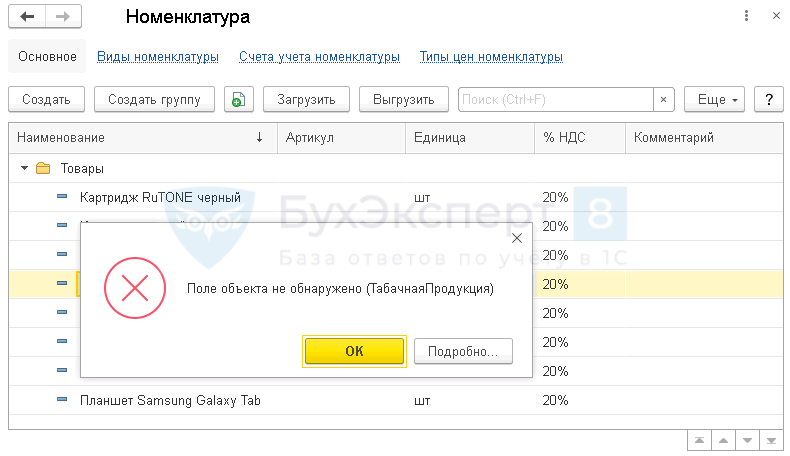
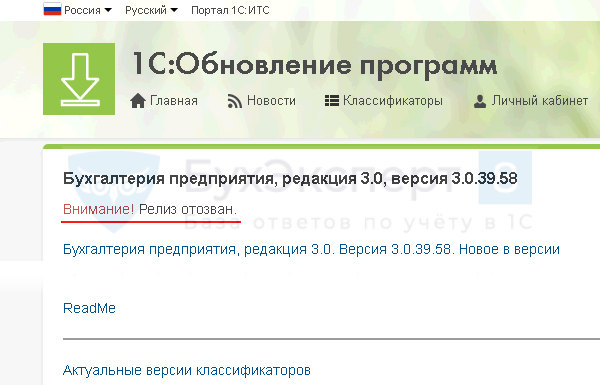
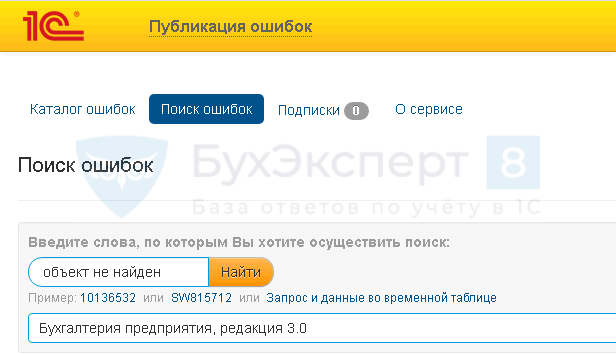
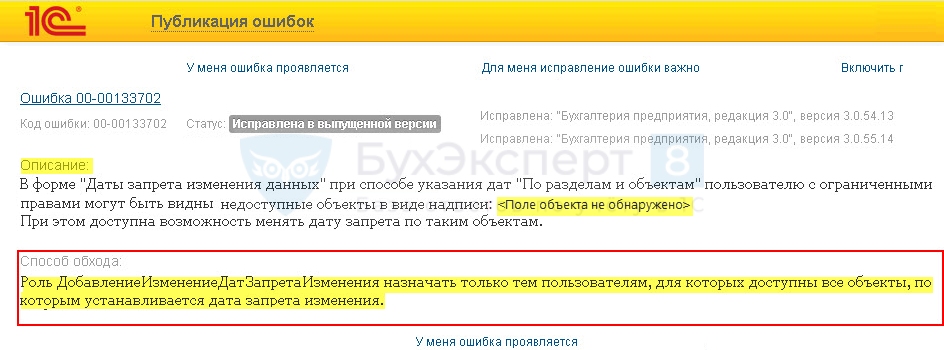
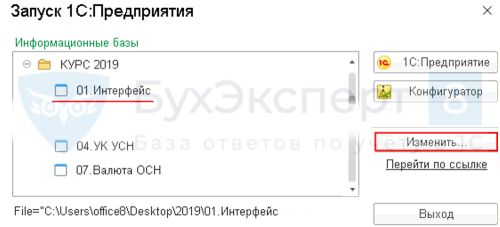

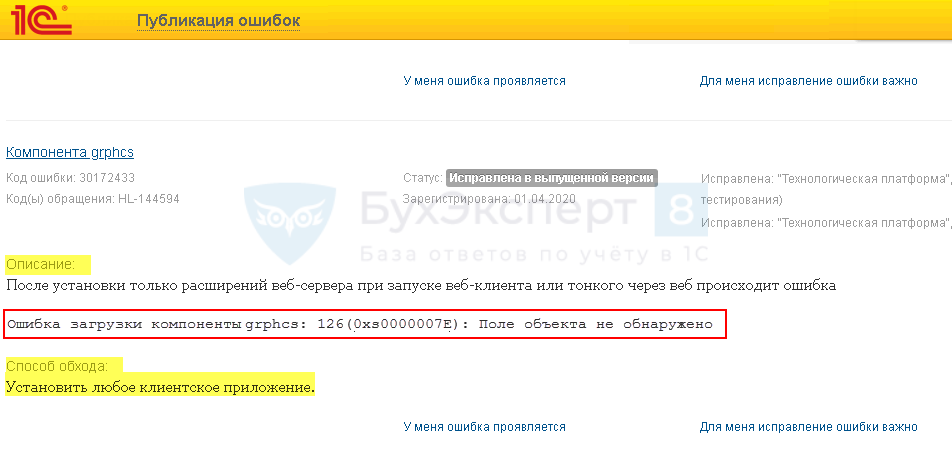
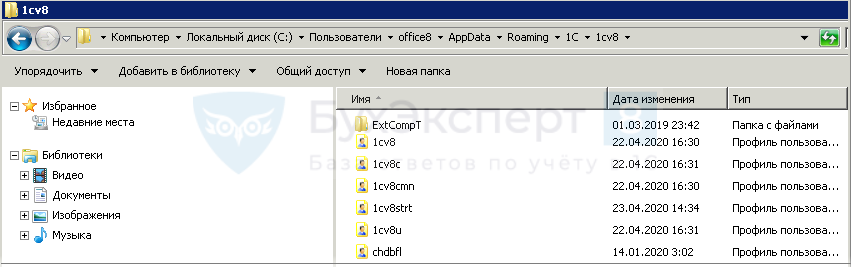
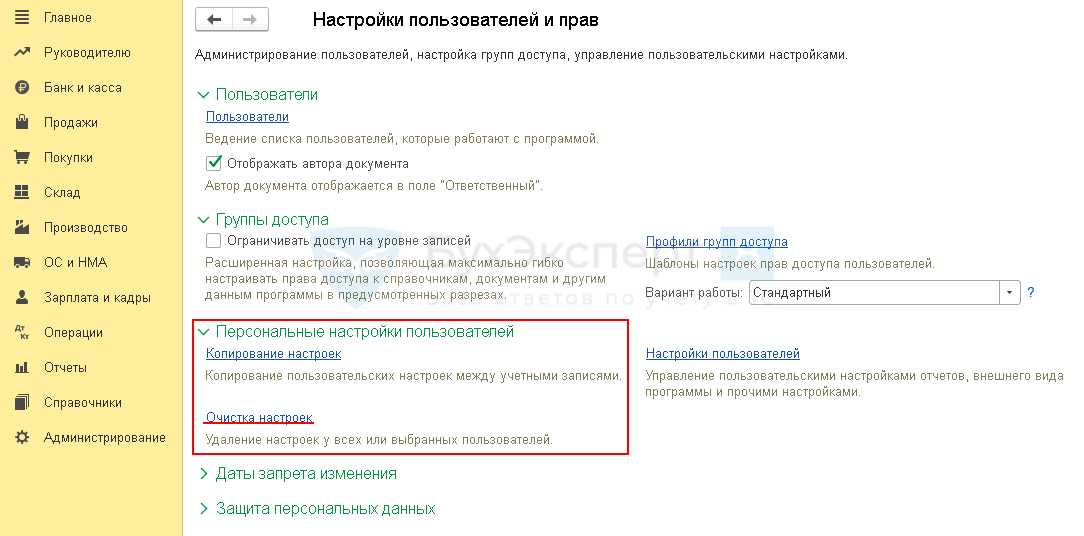
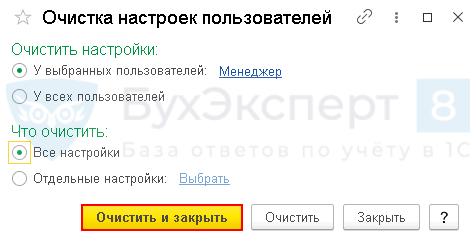
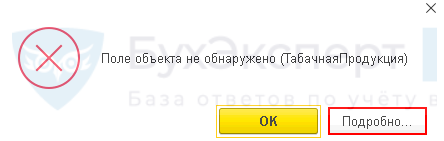
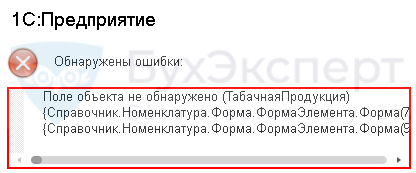
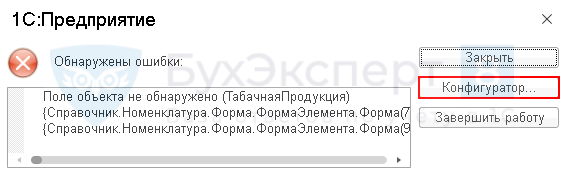
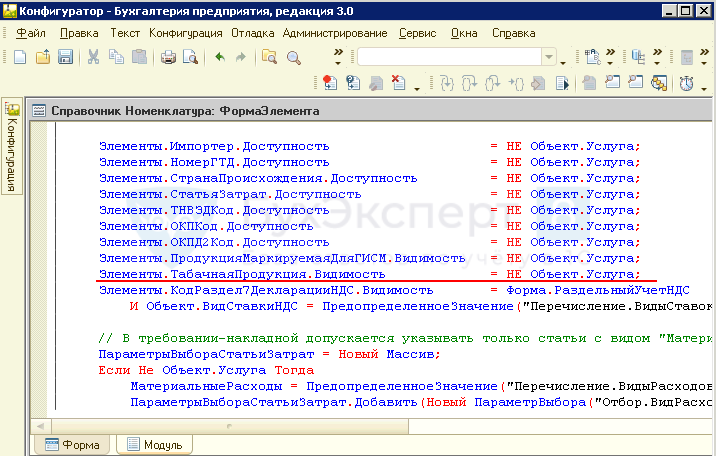
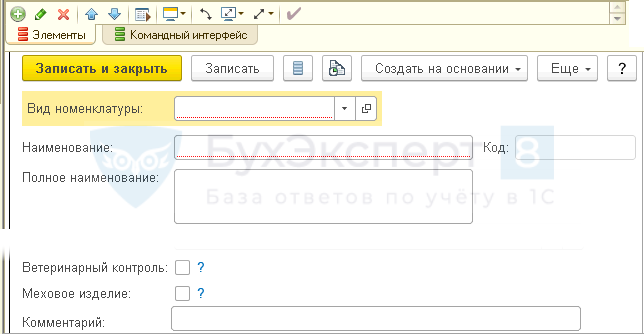
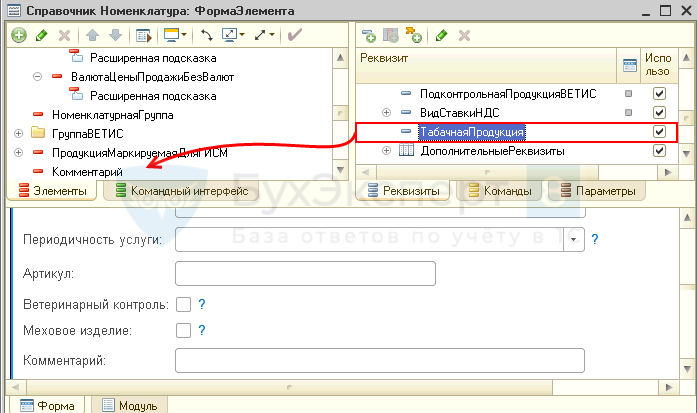
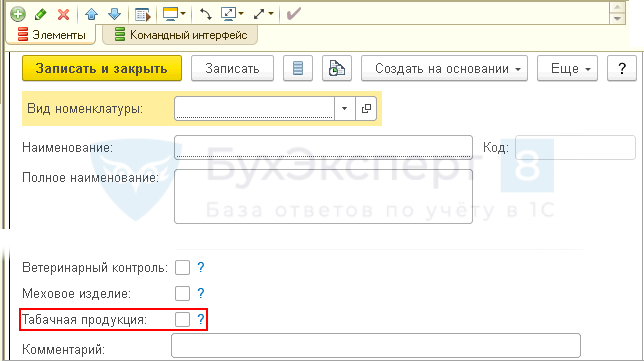
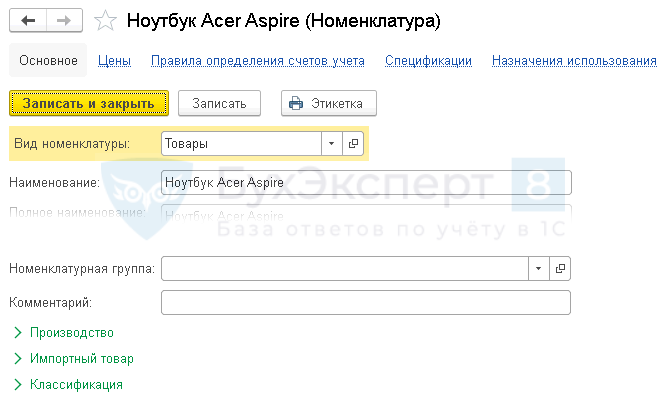


 , у меня на экране всё так неразборчиво и расплывчато
, у меня на экране всё так неразборчиво и расплывчато